Hardware y Uso de Interfaces del reComputer Mini

Esta wiki introduce los diversos hardware e interfaces diferentes en la serie reComputer mini J40 y cómo usarlos para expandir las ideas de tu proyecto.
Descripción General de la Interfaz de Hardware
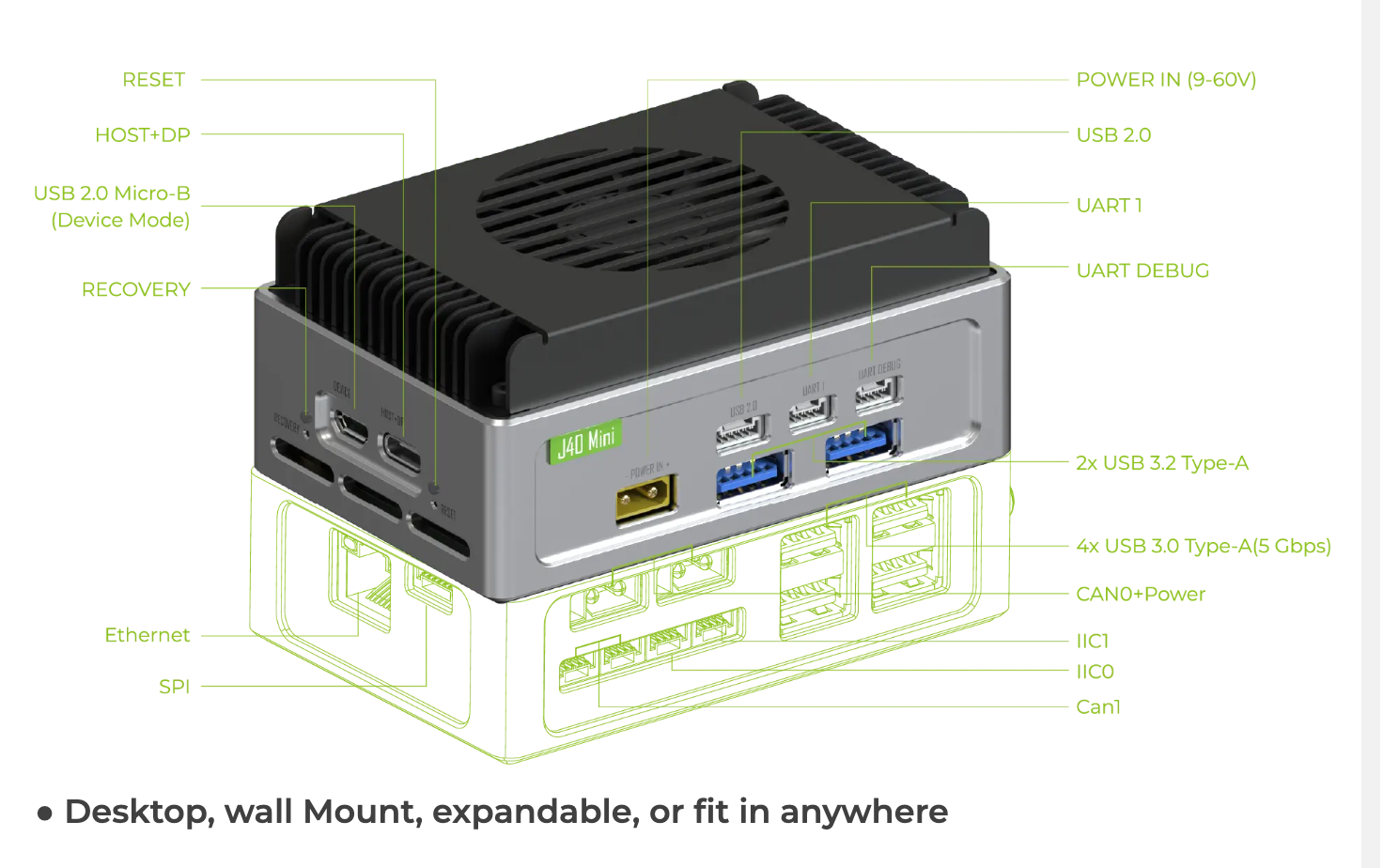
Alimentación
El reComputer Mini está equipado con una interfaz de alimentación 12-54V (XT30), compatible con un amplio rango de entrada de voltaje (12V a 54V), haciéndolo adecuado para varios entornos de suministro de energía.

Pantalla
El producto está equipado con un puerto Type-C que cuenta con funcionalidad Host + DP (DisplayPort), lo que significa que no solo soporta transferencia de datos sino que también te permite conectar un monitor a través de este puerto, habilitando salida de video de alta calidad.
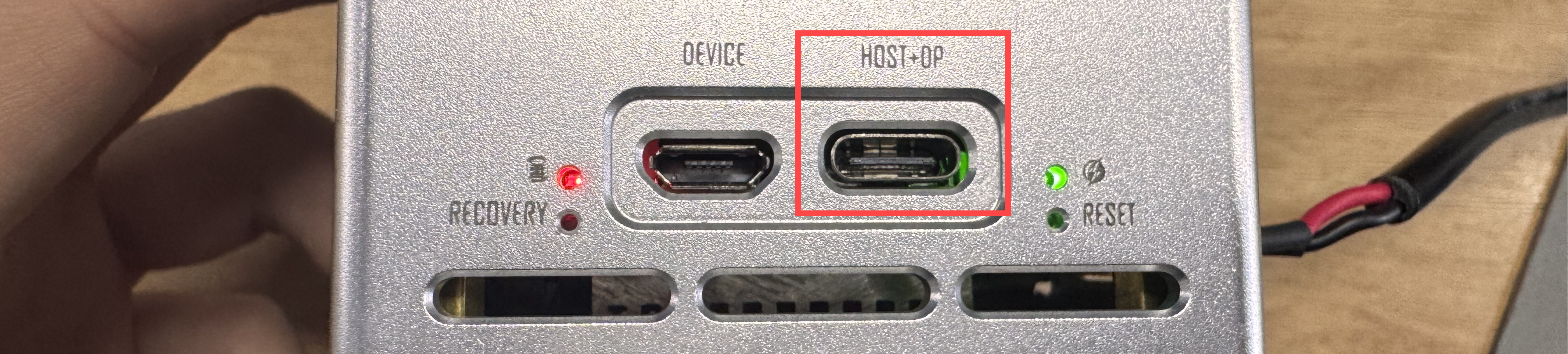
M.2 Key E para WIFI y Bluetooth
El reComputer Mini cuenta con una interfaz M.2 Key E, a través de la cual puedes expandir las capacidades de Bluetooth y Wi-Fi del dispositivo.
Recomendamos usar la NIC Inalámbrica Intel Dual Band RTL8822CE.
Conexión de Hardware
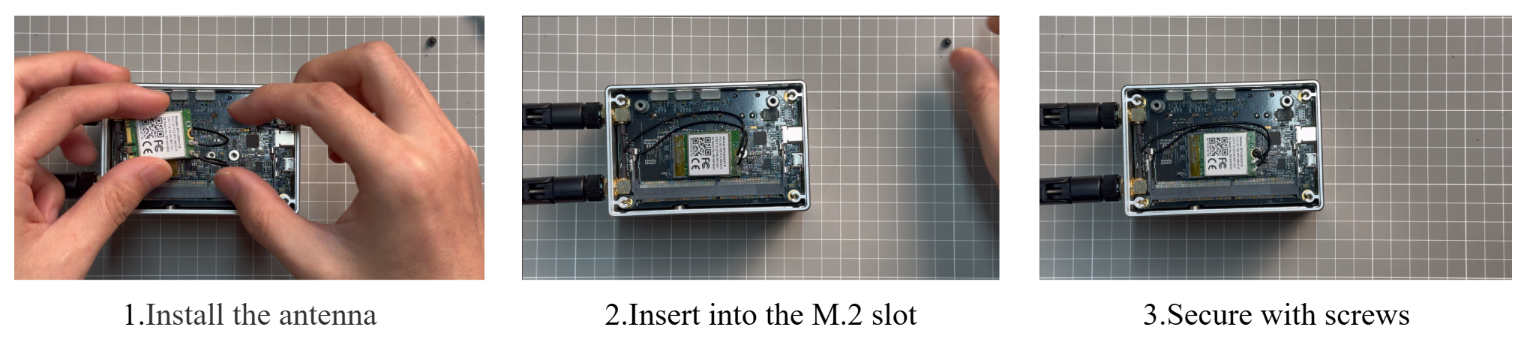
Instrucciones de Uso
Después de instalar el módulo Wi-Fi y encender el dispositivo, podemos configurar las opciones de Wi-Fi y Bluetooth del dispositivo.
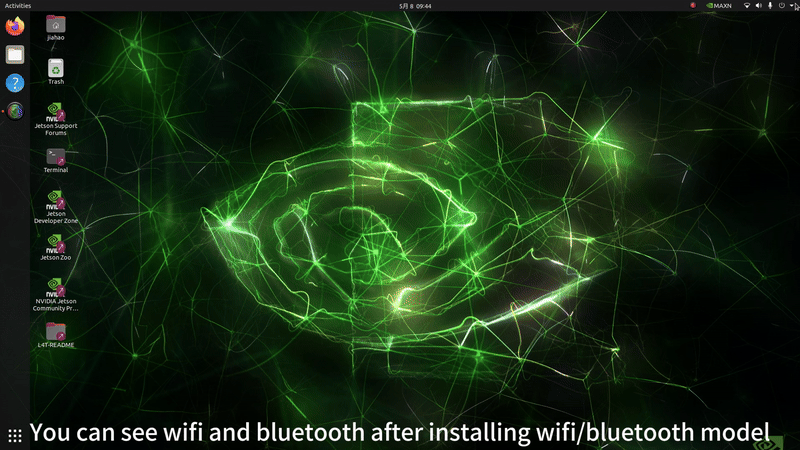
Por supuesto, también podemos verificar el estado de funcionamiento del dispositivo usando los siguientes comandos.
ifconfig

bluetoothctl

M.2 Key M para SSD
M.2 Key M es una interfaz diseñada para unidades de estado sólido (SSD) de alta velocidad, que proporciona velocidades de transferencia de datos ultrarrápidas, ideal para aplicaciones de alto rendimiento.
De fábrica, reComputer Industrial incluye un SSD de grado industrial de 128GB conectado al slot M.2 Key M con x4 PCIe Gen3, que viene preinstalado con el sistema JetPack.
Conexión de Hardware
Si deseas remover el SSD incluido e instalar uno nuevo, necesitas asegurar que tu SSD cumpla con las siguientes dos condiciones:
- Soportar la interfaz M.2 Key M slot con x4 PCIe Gen3.
- Cumplir con la especificación de tamaño 2242.
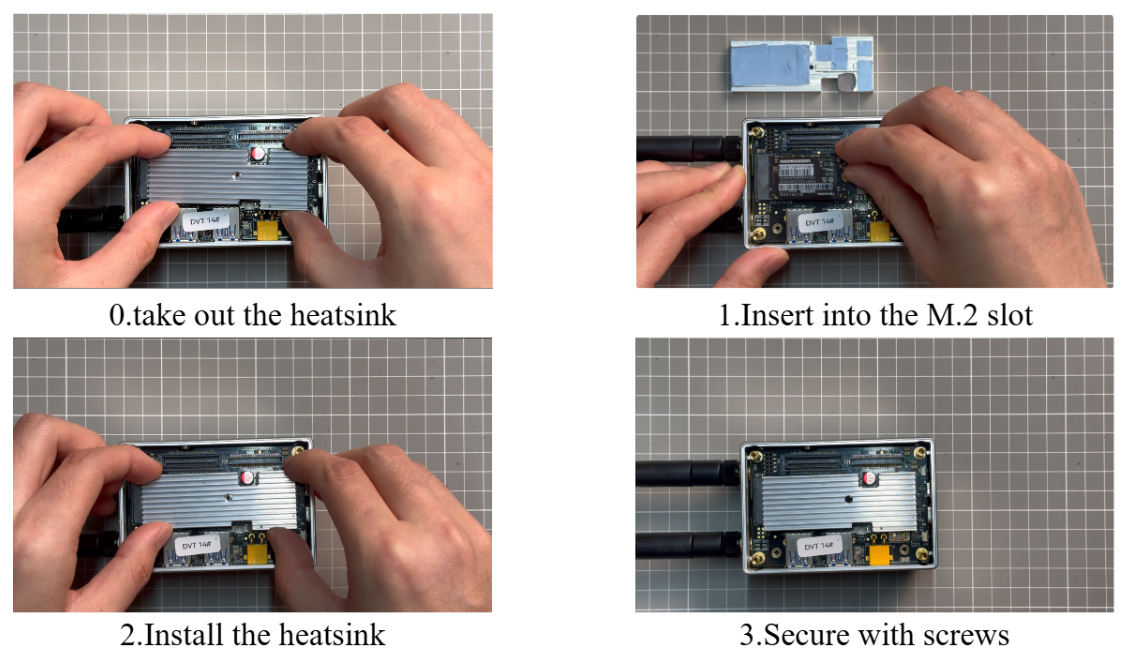
Instrucciones de Uso
Abre la terminal en el dispositivo Jetson e ingresa el siguiente comando para probar la velocidad de lectura y escritura del SSD.
sudo dd if=/dev/zero of=tempfile bs=1M count=1024 conv=fdatasync

Por favor, ejecuta el comando sudo rm tempfile para eliminar los archivos de caché una vez completada la prueba.
Ethernet
Conexión de Hardware
El reComputer Mini cuenta con un puerto Ethernet Gigabit RJ45 (10/100/1000M) en la placa de expansión.
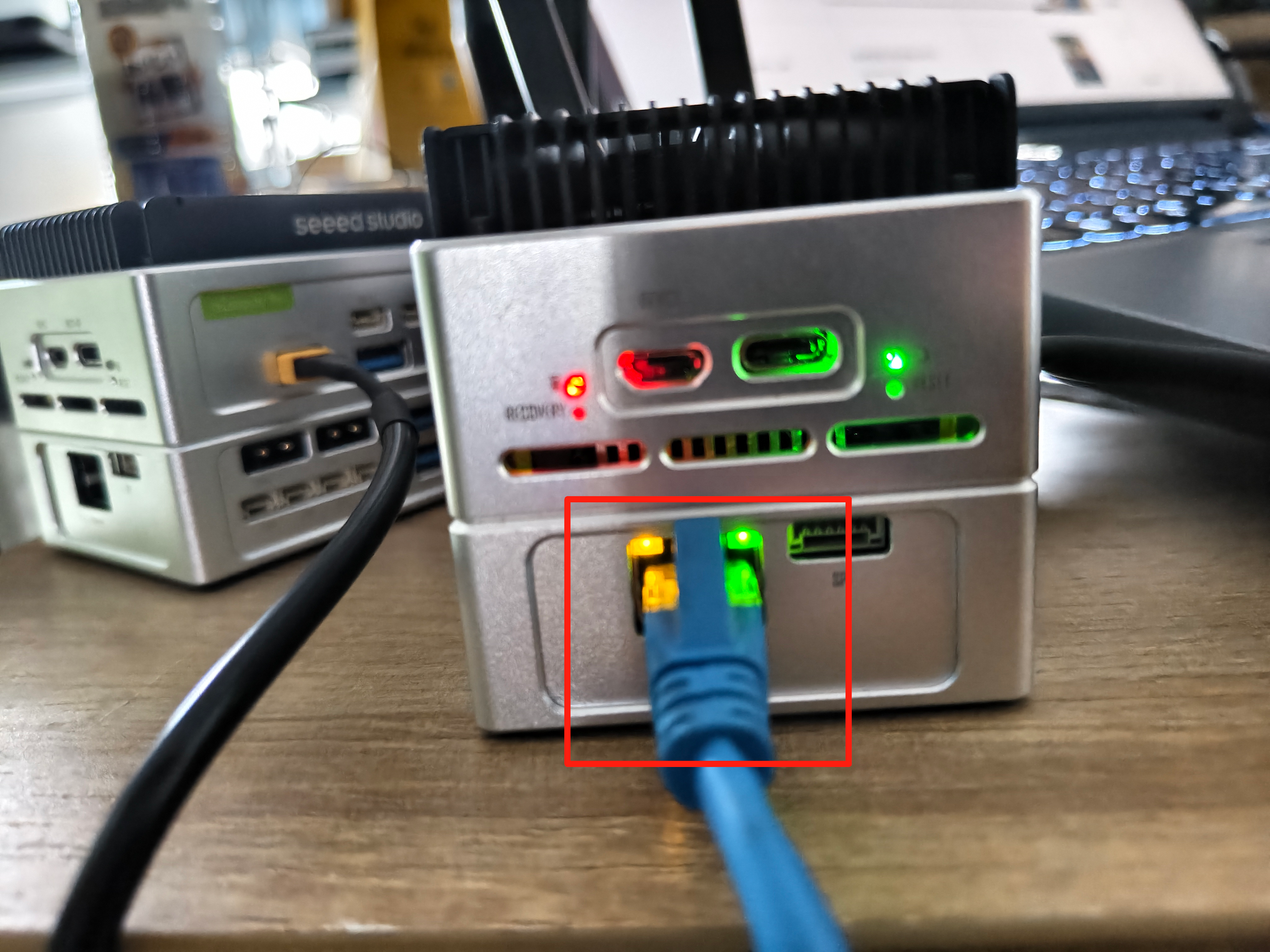
Instrucciones de Uso
Ingresa ifconfig en la terminal, y puedes ver que el nombre del dispositivo mapeado por la interfaz Ethernet es eth0:
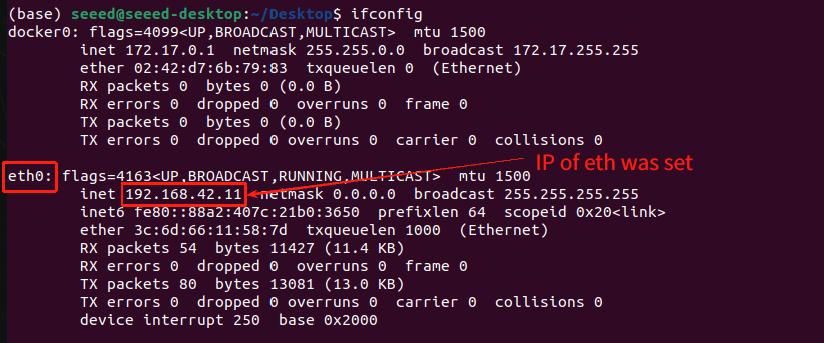
Conecta el reComputer Mini a la PC usando un cable Ethernet Gigabit RJ45. Con la herramienta iperf, podemos probar brevemente la velocidad de transmisión de la interfaz Ethernet.
Abre una terminal e instala iperf3 tanto en la PC como en el reComputer Mini.
sudo apt update
sudo apt install iperf3
Abre la terminal en la PC e ingresa iperf3 -s.

Luego, abre la terminal en el reComputer Mini e ingresa iperf3 -c <IP de tu PC>.
En este caso, la dirección IP de la interfaz de red de mi PC es 192.168.12.211. El comando de ejemplo es el siguiente:
iperf3 -c 192.168.12.211
Luego, basándose en los resultados mostrados en la figura a continuación, puede ver que la velocidad de transmisión Ethernet del reComputer Mini puede alcanzar el nivel de gigabit.
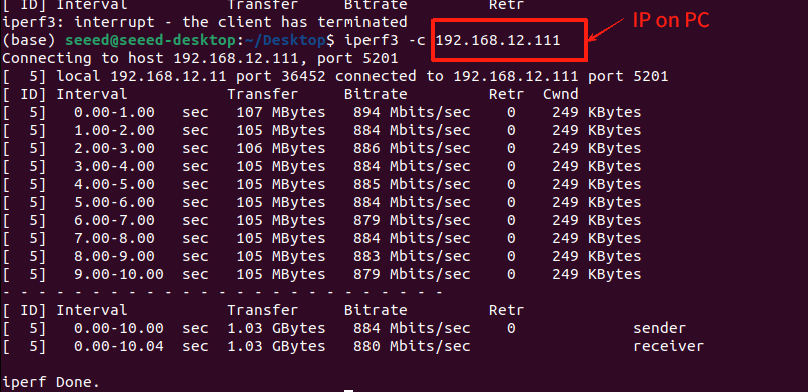
USB
Conexión de Hardware
La placa portadora del reComputer Mini tiene un total de 4 puertos USB: 2 puertos USB 3.2 Tipo-A, 1 puerto USB 2.0 Micro-B para flash, y 1 puerto USB 2.0 GH1.25. Y la placa de expansión tiene 4 puertos USB 3.0 Tipo-A.

En la hoja de datos, puede encontrar el diagrama de cableado para la interfaz USB 2.0 de 5 pines GH-1.25 como se muestra a continuación:
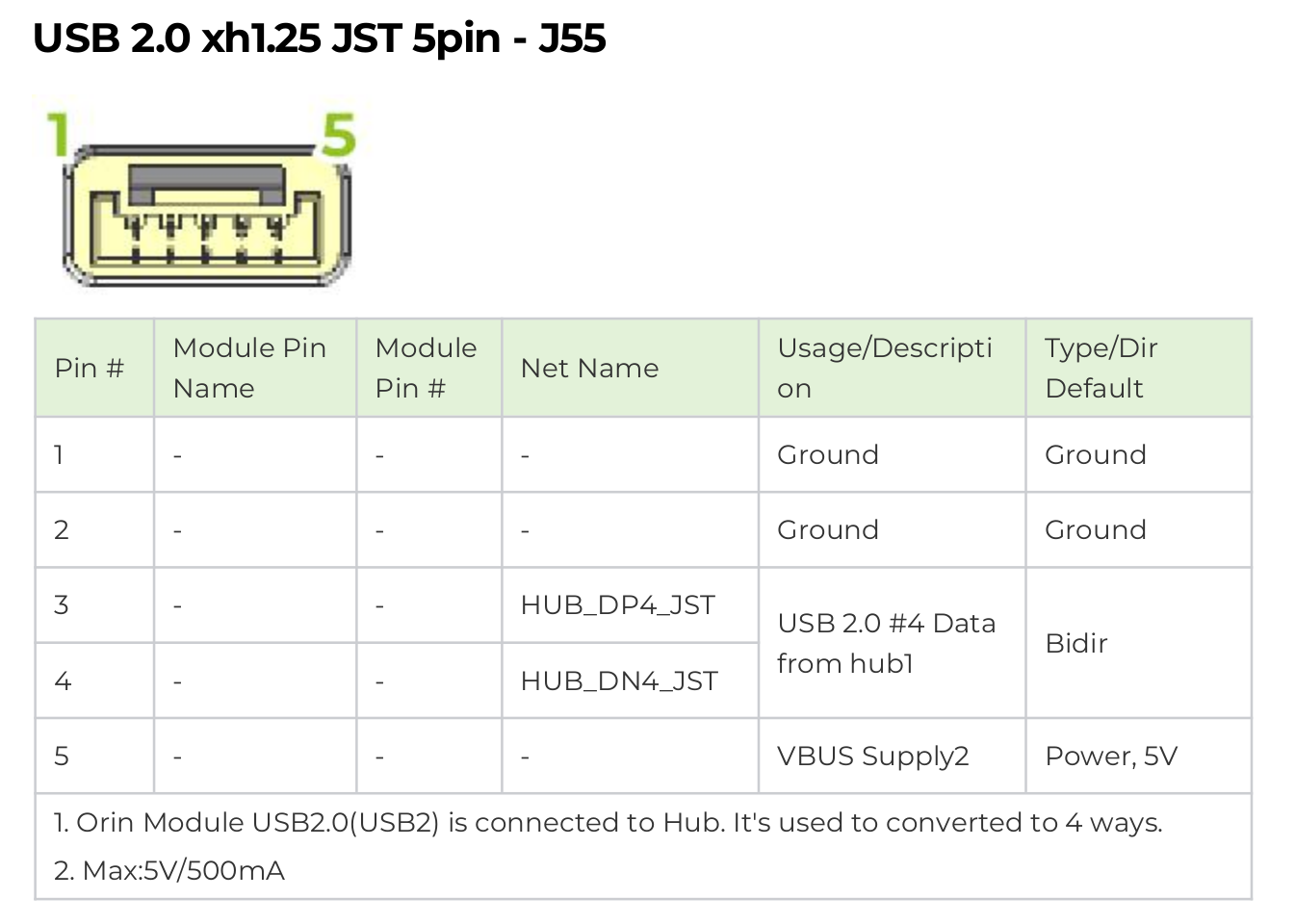
Podemos referirnos al siguiente procedimiento para conectar un dispositivo de almacenamiento al reComputer mini a través de USB 3.2/USB 2.0/USB 3.0 para probar las velocidades de lectura y escritura USB. Las Instrucciones de Uso mostrarán los siguientes pasos.

Instrucciones de Uso
Podemos ingresar watch -n 1 lsusb -tv en la terminal de Jetson para sondear los puertos USB. Una vez que se conecta un dispositivo USB, la información detallada sobre ese puerto se mostrará aquí.
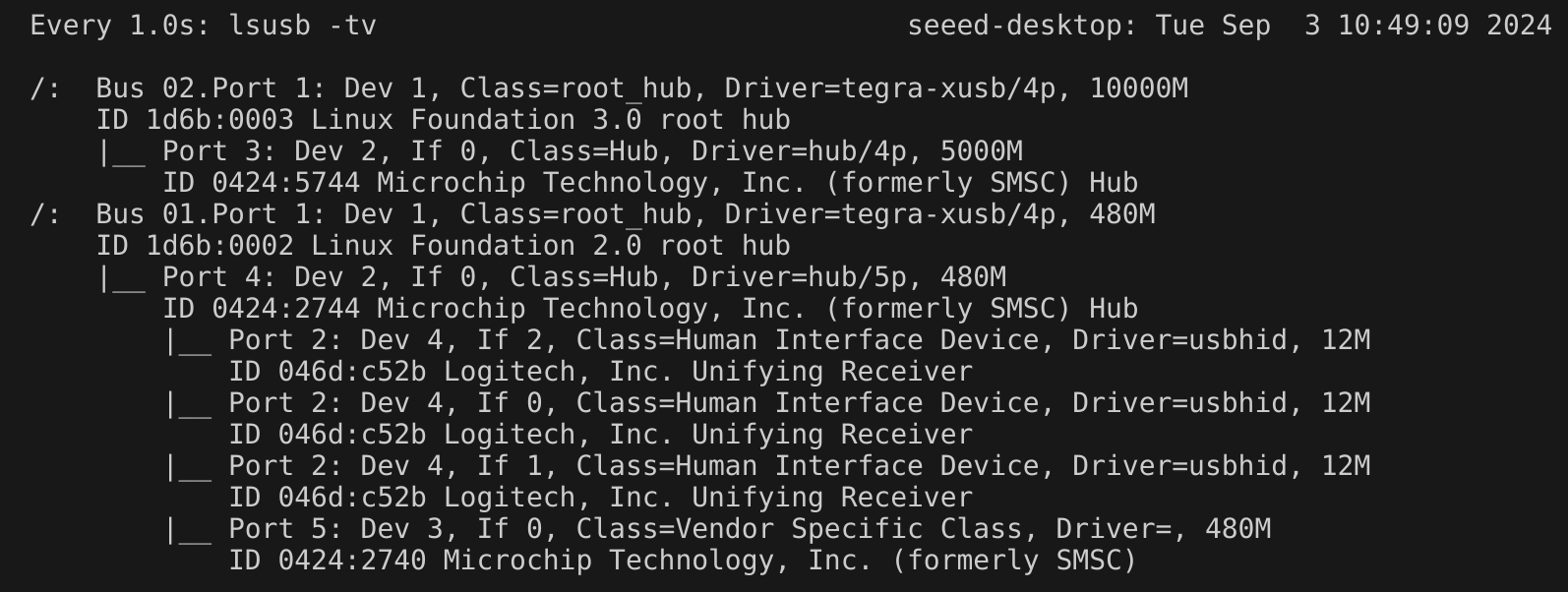
Después de conectar el dispositivo de almacenamiento a través de USB 3.2/USB 2.0/USB 3.0, ingrese el siguiente comando en la terminal para ver la partición mapeada por el dispositivo de almacenamiento:
ls /dev/sd*

/dev/sda1 es la partición mapeada por un dispositivo de almacenamiento conectado vía USB. Si se insertan múltiples dispositivos, pueden tener diferentes nombres de partición mapeados. Por ejemplo: /dev/sdb1.
Descarga y ejecuta el programa de prueba desde GitHub para medir las velocidades de escritura y lectura del USB. El programa escribirá y luego leerá 1GB de datos temporales, que serán eliminados después de completarse la prueba.
El parámetro después de sudo ./USBIO depende de la partición mapeada del dispositivo de almacenamiento conectado vía USB.
git clone https://github.com/jjjadand/Mini_USBIO_test.git
cd Mini_USBIO_test/
gcc -o USBIO USB_test.c
sudo ./USBIO /dev/sda1
Las velocidades de lectura y escritura para una transferencia de datos de 1GB en un SSD externo conectado vía USB 3.2 son las siguientes:

El programa también es aplicable para probar otras interfaces USB.
Para el uso de la interfaz USB Micro-B, por favor consulta esta wiki para un tutorial detallado.
UART
La placa portadora reComputer Mini tiene dos interfaces UART GH-1.25 de 4 pines: UART1 y UART-DEBUG.
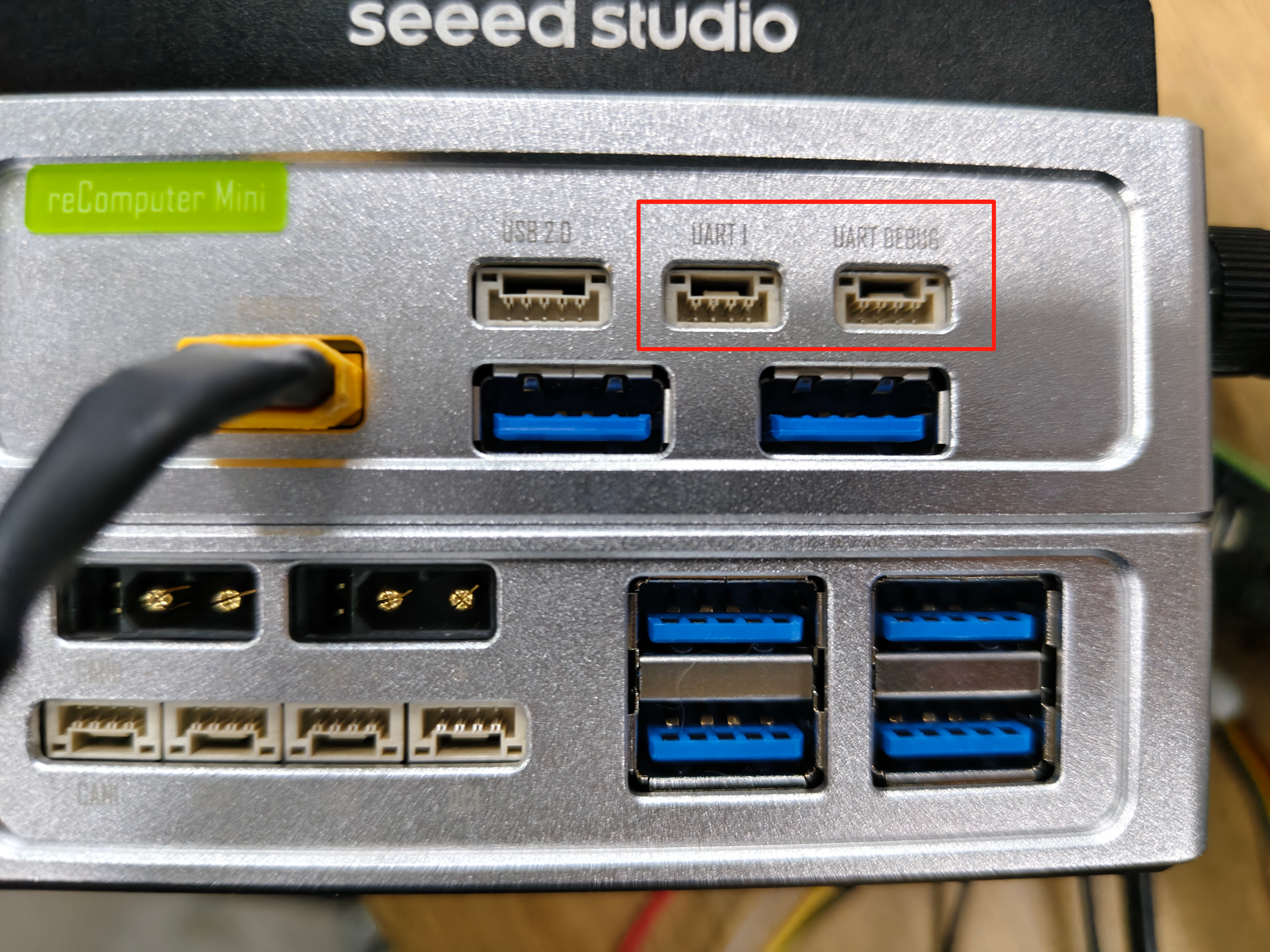
UART1
Conexión de Hardware
En la hoja de datos, puedes encontrar el diagrama de cableado para la interfaz UART1 GH-1.25 de 4 pines como se muestra a continuación:
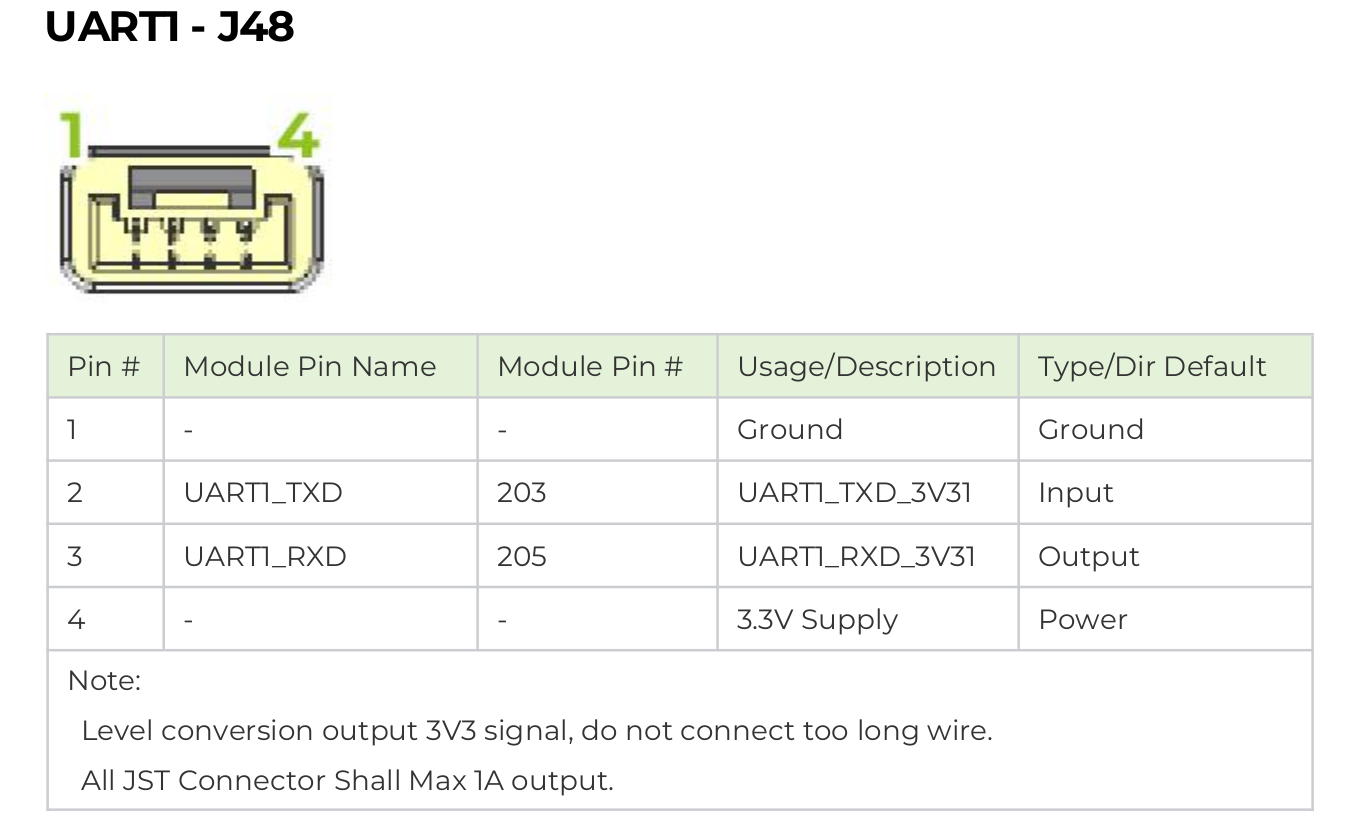
Para probar y monitorear la funcionalidad de transmisión y recepción de UART1, selecciona un módulo UART-a-USB adecuado (basado en tus requerimientos), conéctalo según el diagrama de cableado en la hoja de datos, y luego instala cutecom.
Conecta un extremo a la interfaz GH-1.25 de 4 pines de UART1, y conecta el otro extremo al puerto USB, asegurándote de que Tx esté conectado a Rx y Rx a Tx. Las Instrucciones de Uso mostrarán los siguientes pasos.

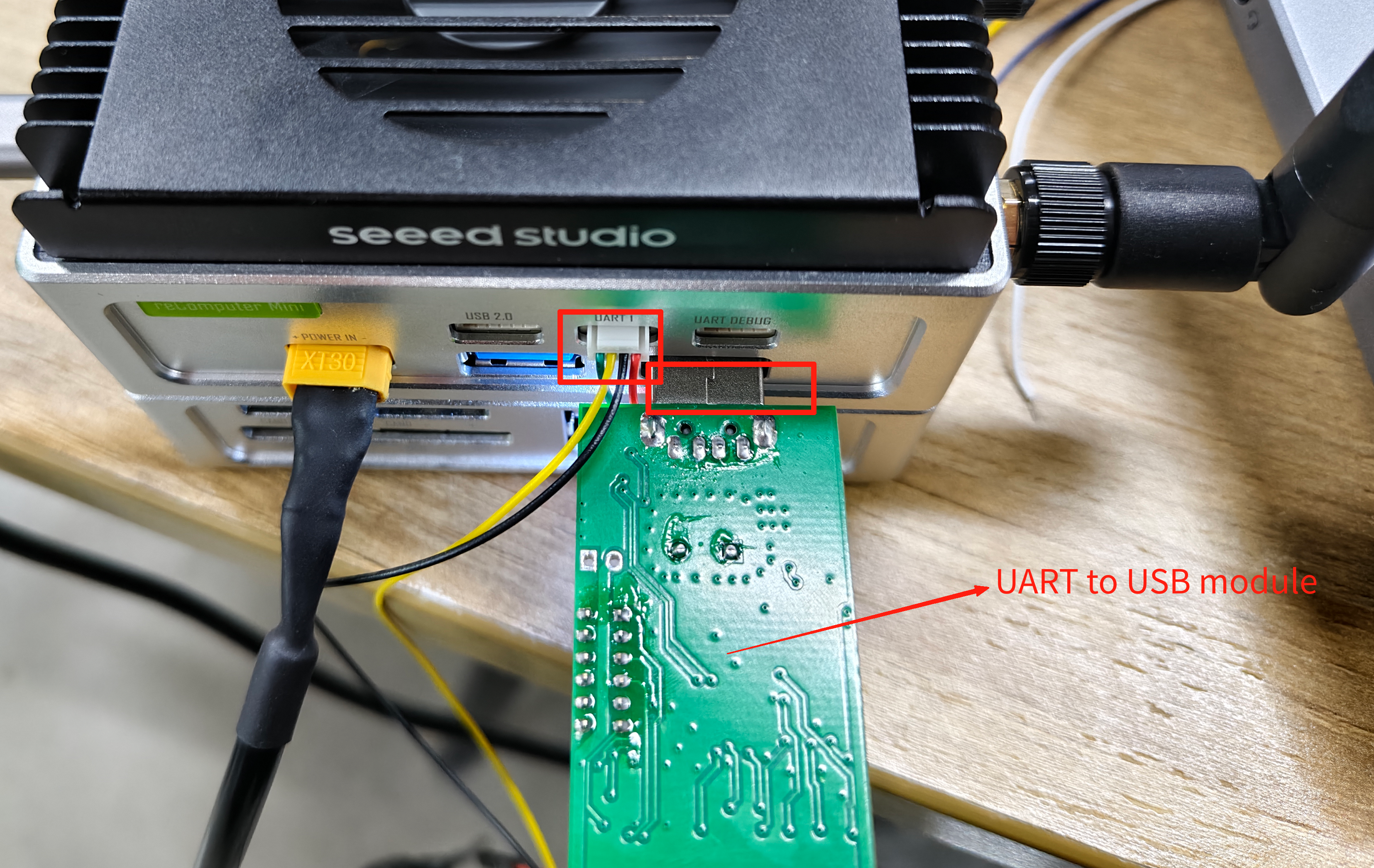
Instrucciones de Uso
El número de puerto serie reconocido por el sistema para UART1 es: /dev/ttyTHS1. Puedes verificarlo ingresando el siguiente comando en la terminal:
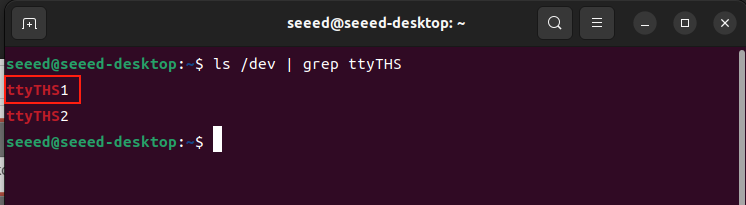
Instala Cutecom para probar la transmisión y recepción de datos de UART1:
sudo apt update
sudo apt install cutecom
Abre Cutecom en dos terminales diferentes.
sudo cutecom
Configura los parámetros según la figura a continuación: En una terminal, selecciona /dev/ttyTHS1 para la opción "device". En la otra terminal, el "device" debe elegirse basándose en el módulo UART-a-USB que estés usando. Puedes introducir mensajes en el campo "Input" para probar la transmisión y recepción de datos.

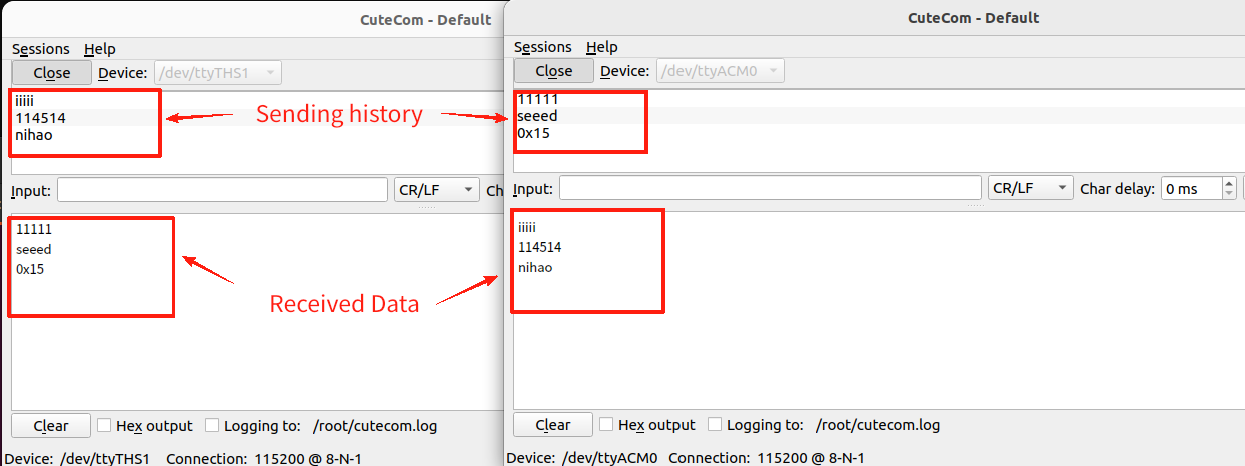
UART-DEBUG
Conexión de Hardware
En la hoja de datos, puedes encontrar el diagrama de cableado para la interfaz UART-DEBUG de 4 pines GH-1.25 como se muestra a continuación:
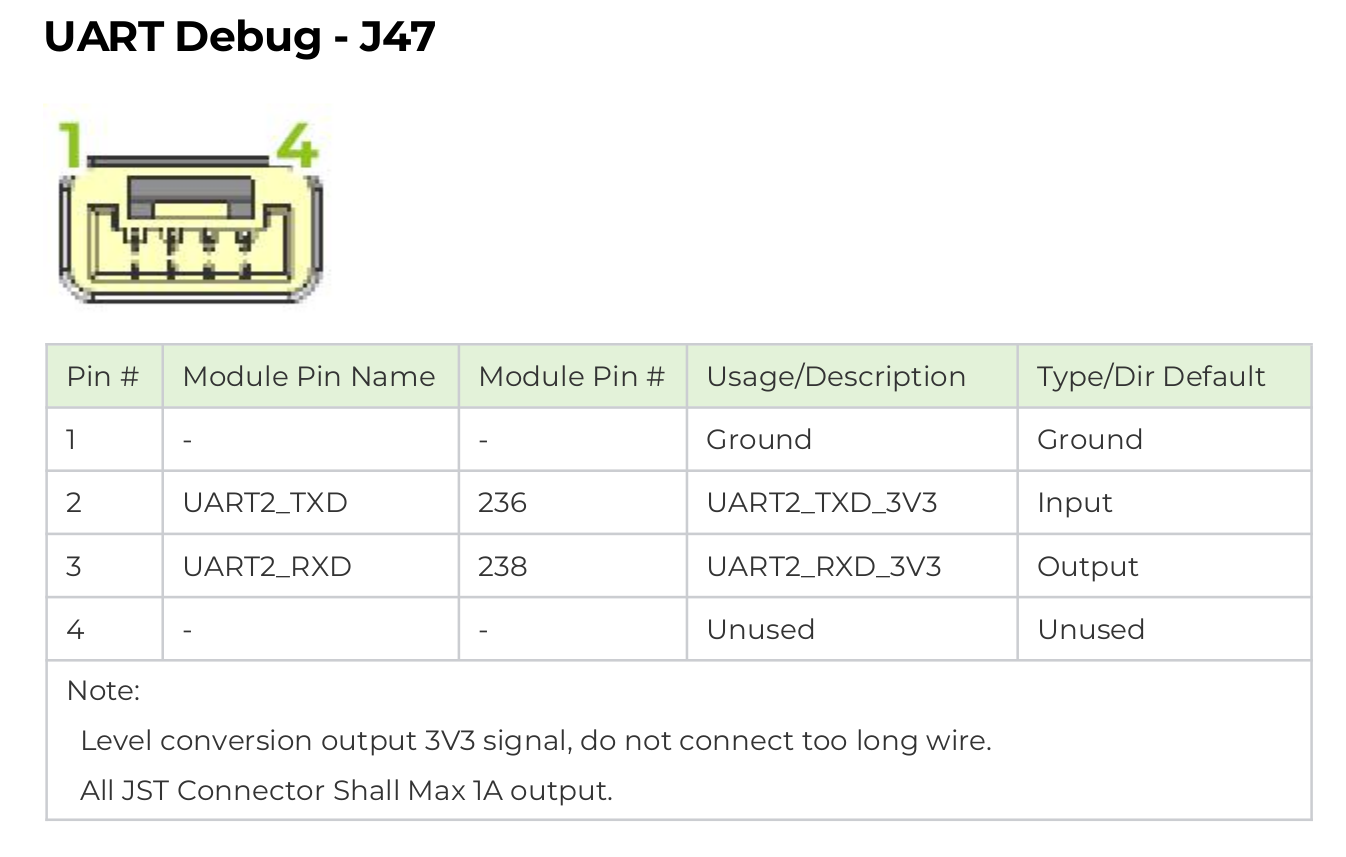
Para probar UART-DEBUG, también necesitas un módulo UART-a-USB, que debe conectarse a tu PC como se muestra en la figura a continuación.
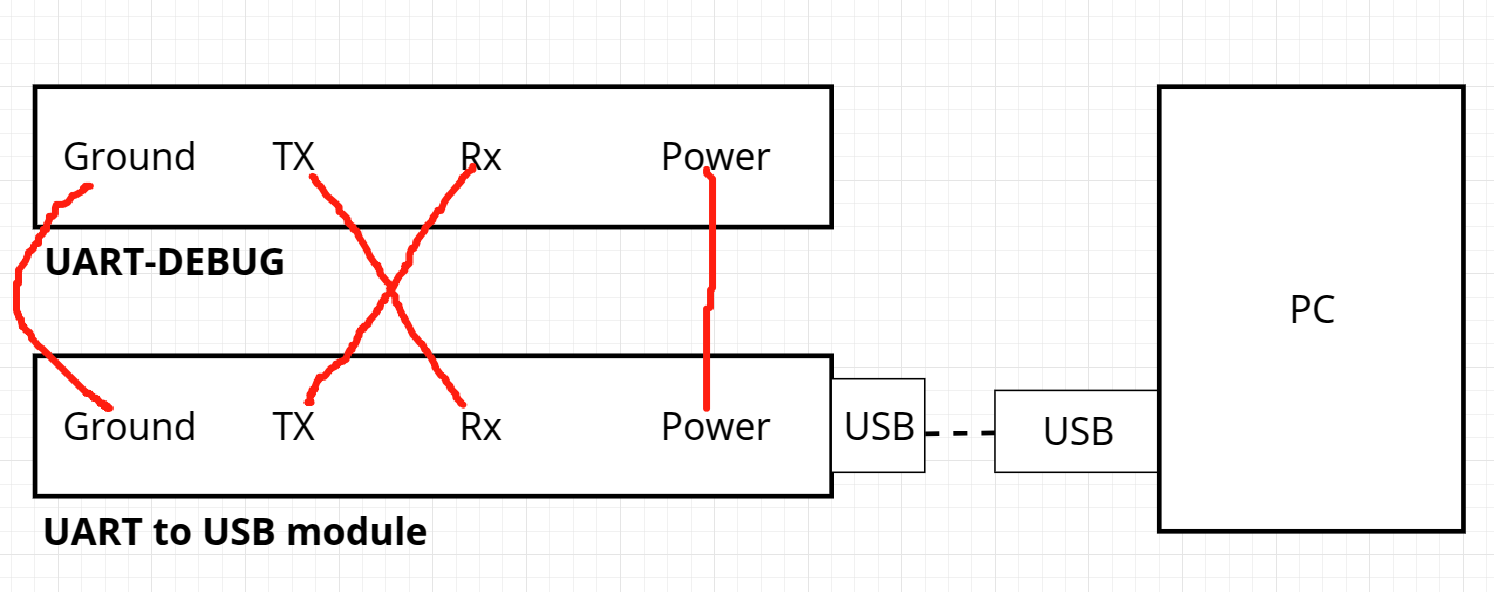
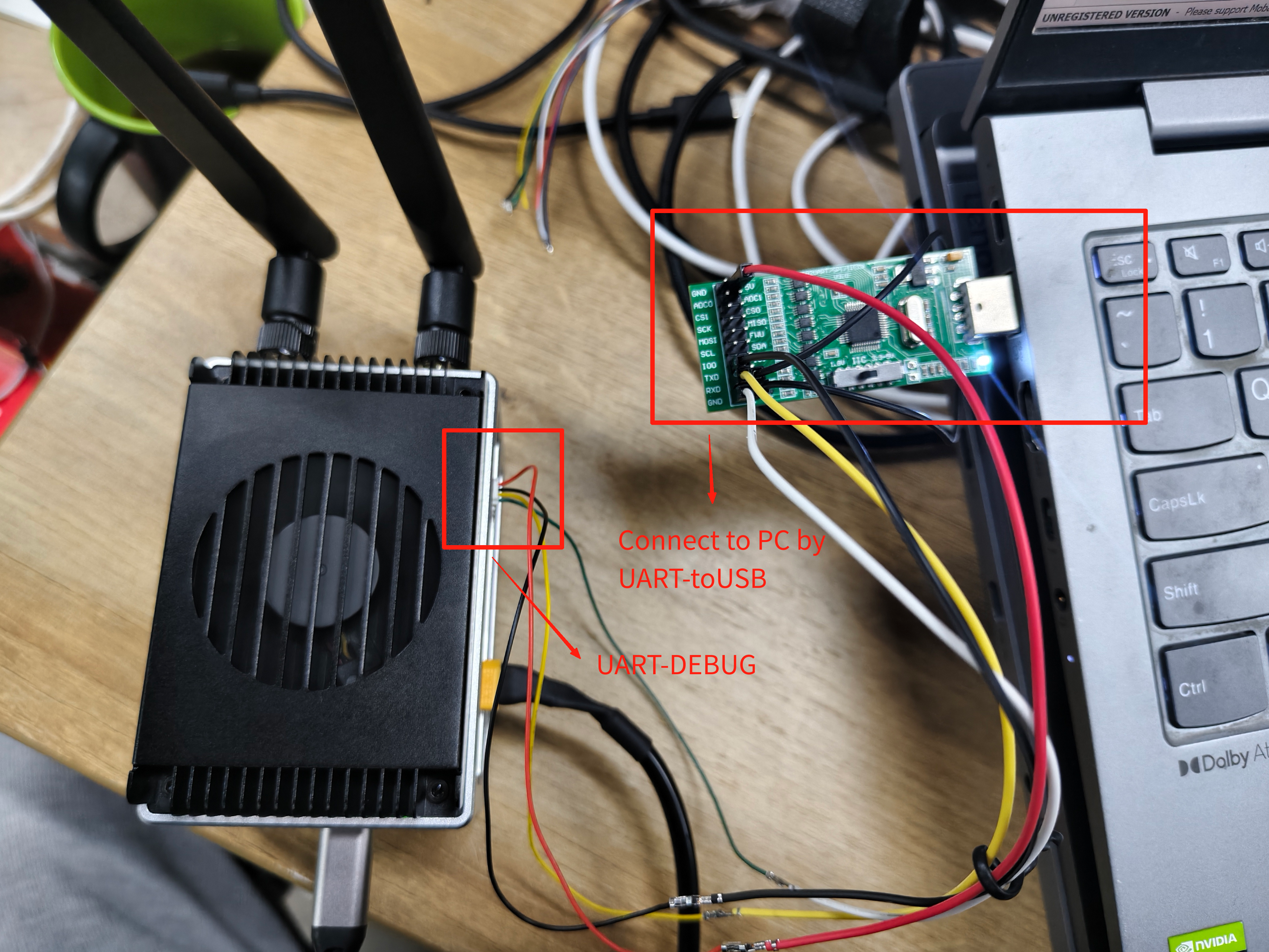
Instrucciones de Uso
Después de completar las conexiones de hardware.
Instala la herramienta de inicio de sesión por puerto serie MobaXterm en tu PC primero. Luego abre el "Administrador de dispositivos" en tu PC para verificar el puerto COM mapeado por el módulo UART-a-USB. Para probar UART-DEBUG, también necesitas un módulo UART-a-USB, que debe conectarse a tu PC como se muestra en la figura a continuación.
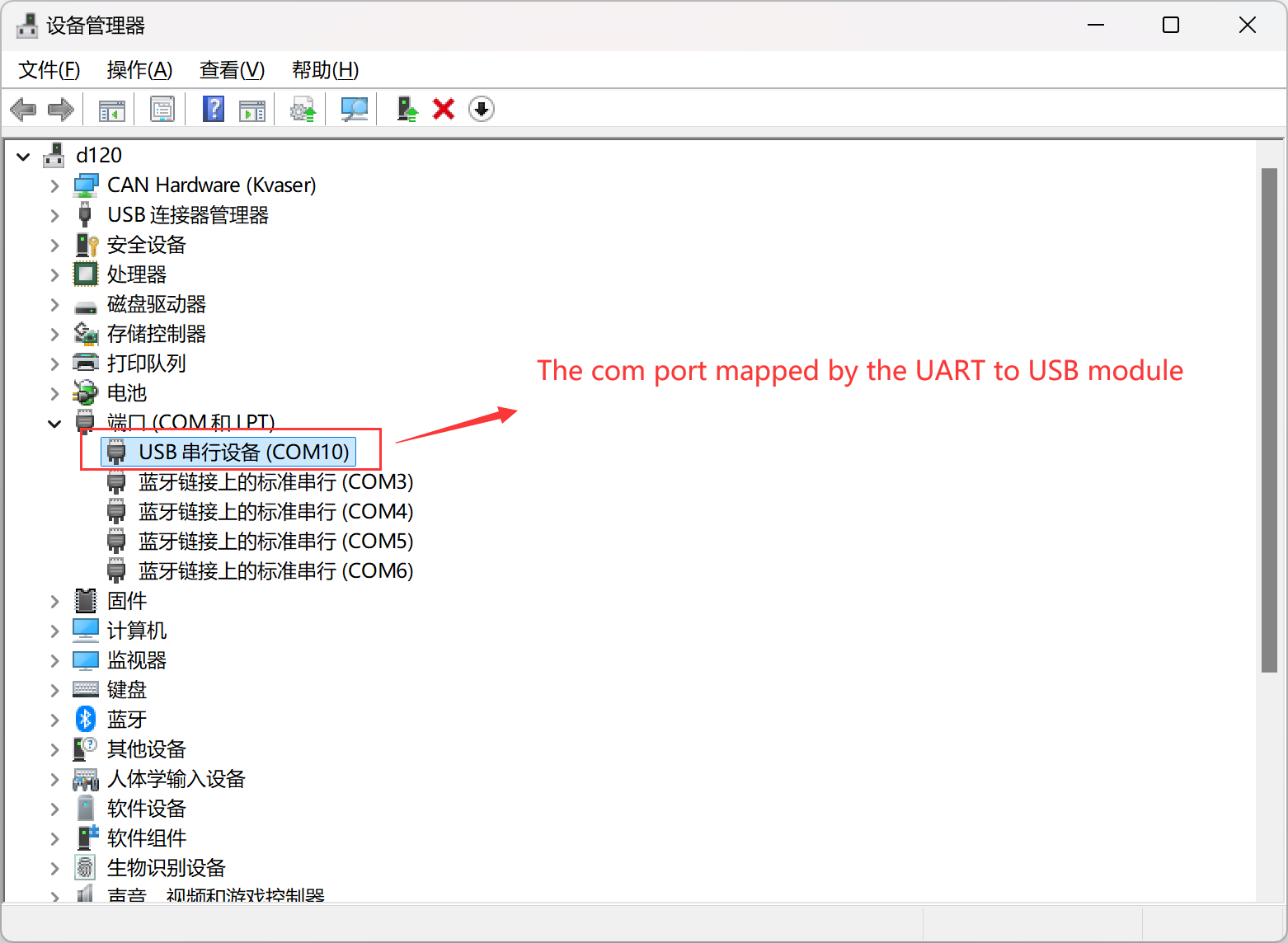
Abre MobaXterm en PC, haz clic en "Session," y luego haz clic en "Serial." Selecciona el puerto COM basándote en el mapeado en el "Administrador de dispositivos", y establece la velocidad de baudios a 115200.
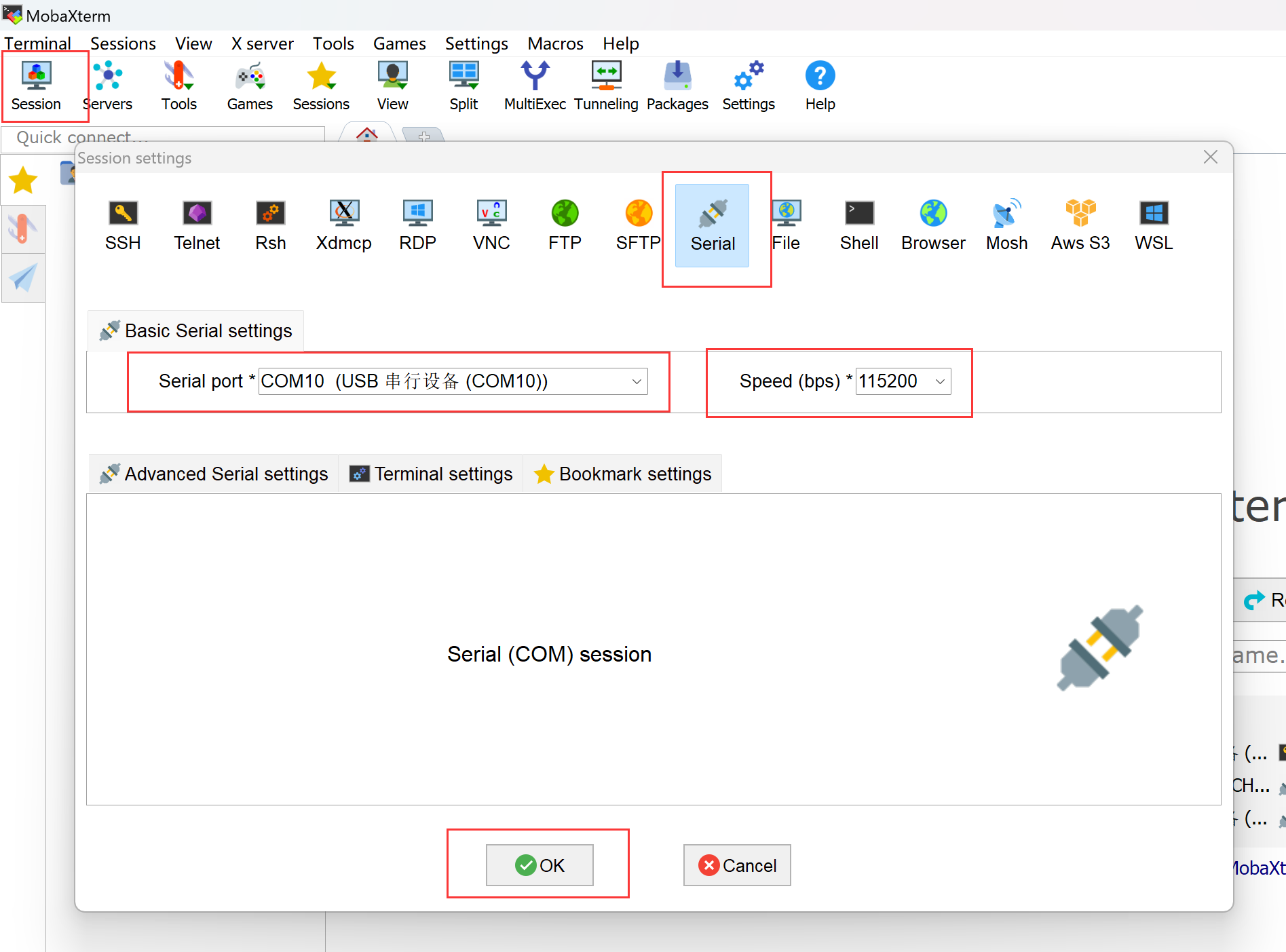
Después de introducir el nombre de usuario y la contraseña, iniciarás sesión en la terminal del reComputer Mini a través de UART-DEBUG.
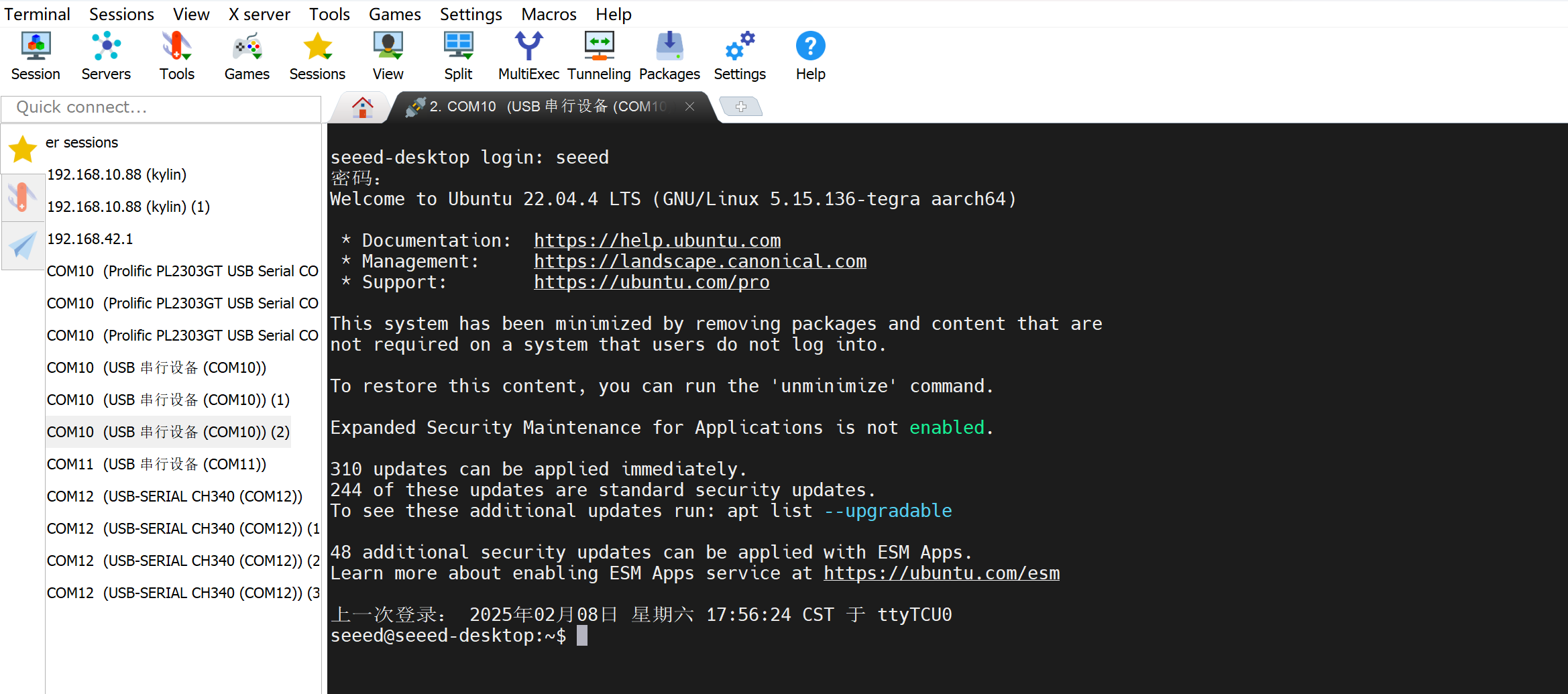
RTC
El reComputer Mini cuenta con interfaces RTC, proporcionando cronometraje preciso incluso cuando el sistema está apagado.
Conecta una batería de celda de moneda CR2032 de 3V con conector JST al socket JST de 1.25mm de 2 pines en la placa.

FAN
La interfaz de ventilador integrada del reComputer Mini es gestionada por el daemon nvfancontrol, que ajusta adaptativamente la velocidad del ventilador basándose en el estado operativo del módulo Jetson. Podemos configurar el modo de trabajo del daemon a través de su archivo de configuración /etc/nvfancontrol.conf.
Para más información, por favor consulta aquí.
Además, podemos configurar manualmente la velocidad del ventilador usando la herramienta jtop.
Puedes ingresar el siguiente comando en la terminal para instalar jtop.
sudo apt update
sudo apt install python3-pip -y
sudo pip3 install jetson-stats
Luego reinicia tu reComputer Mini:
sudo reboot
Después de instalar jtop, puedes ejecutarlo en la terminal:
jtop
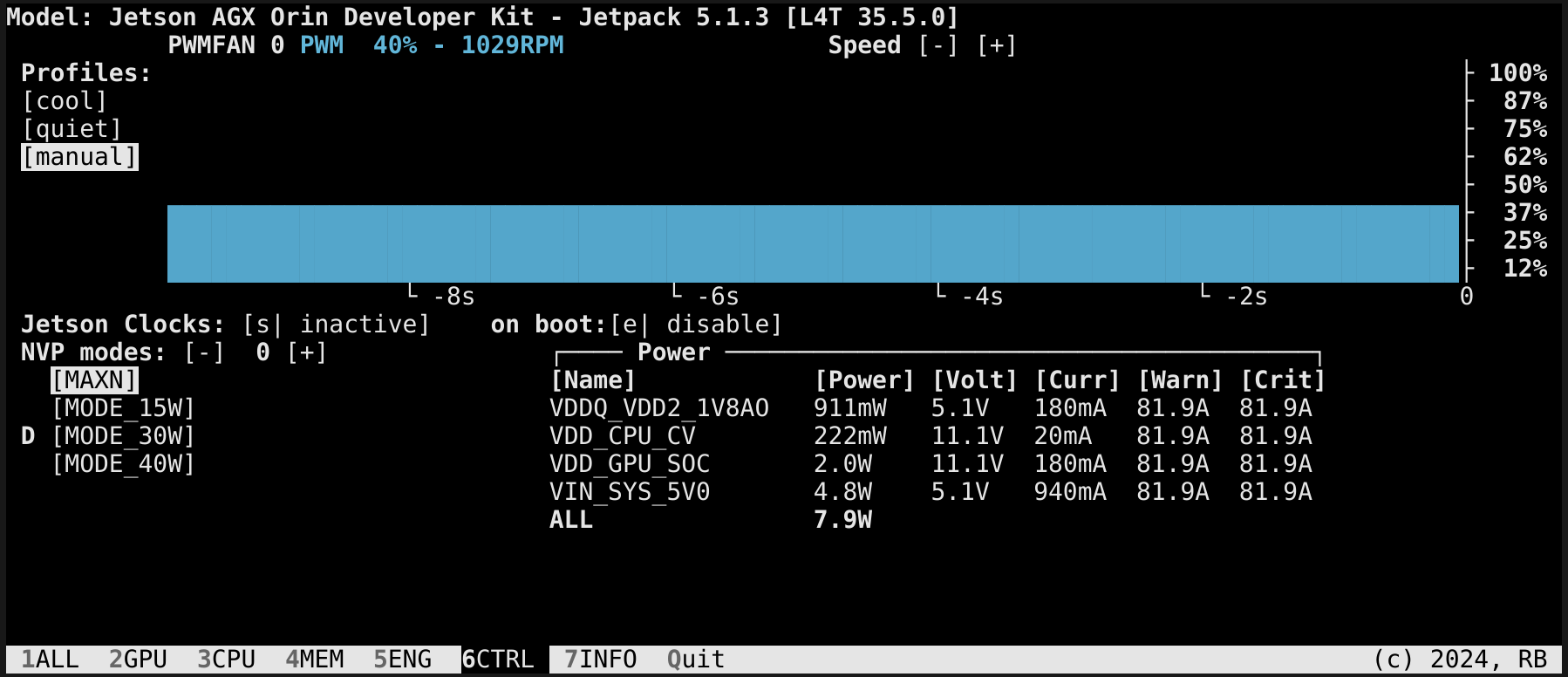
CAN
El reComputer mini cuenta con dos interfaces CAN, con cuatro interfaces CAN externas en la placa de expansión. CAN0 consta de dos conectores XT30 (2+2), mientras que CAN1 consta de dos conectores GH-1.25 de 4 pines.
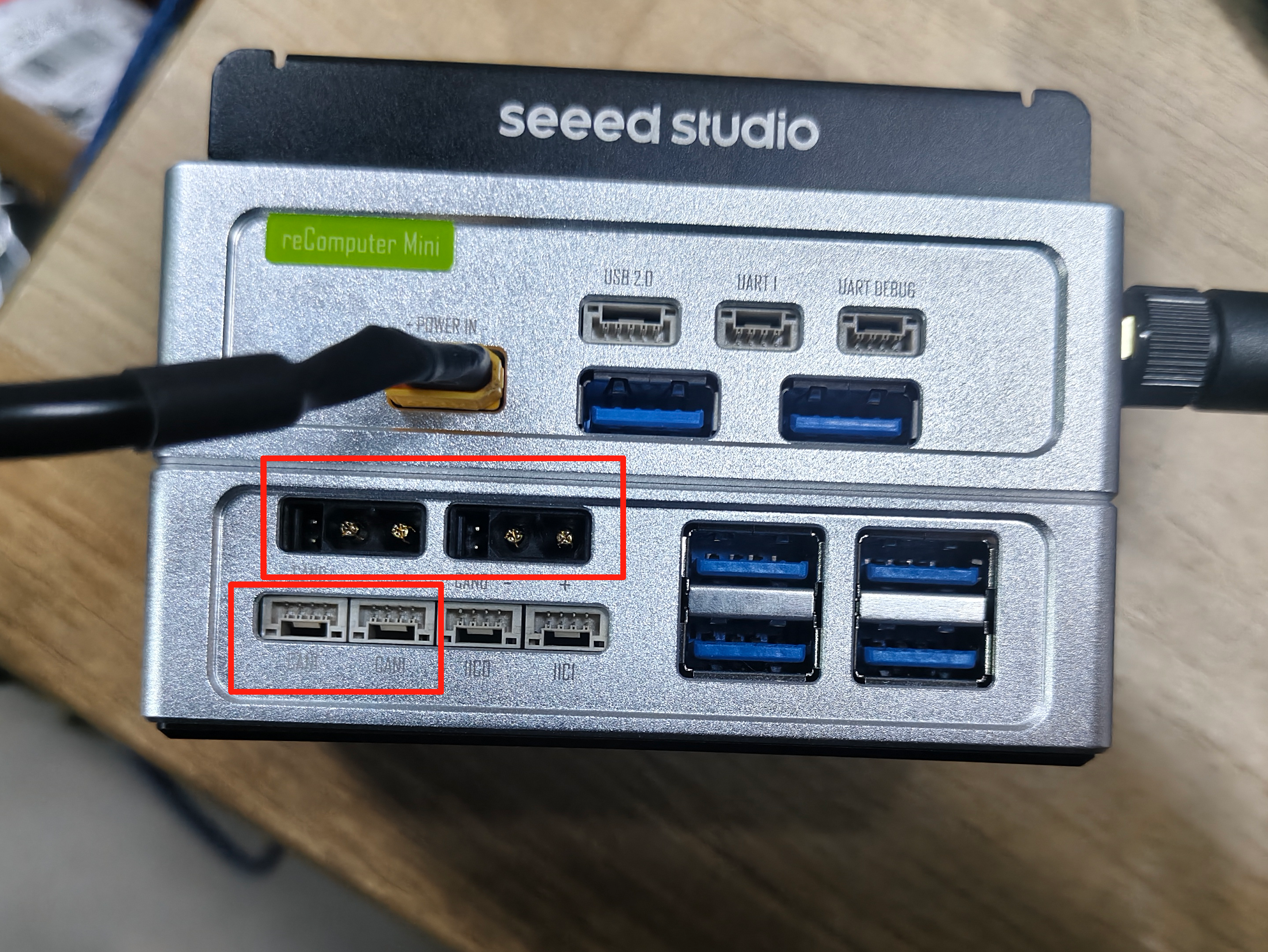
Comunicación CAN0/CAN1
Conexión de Hardware
En la hoja de datos, puede encontrar el diagrama de cableado para la interfaz CAN0/CAN1 como se muestra a continuación:
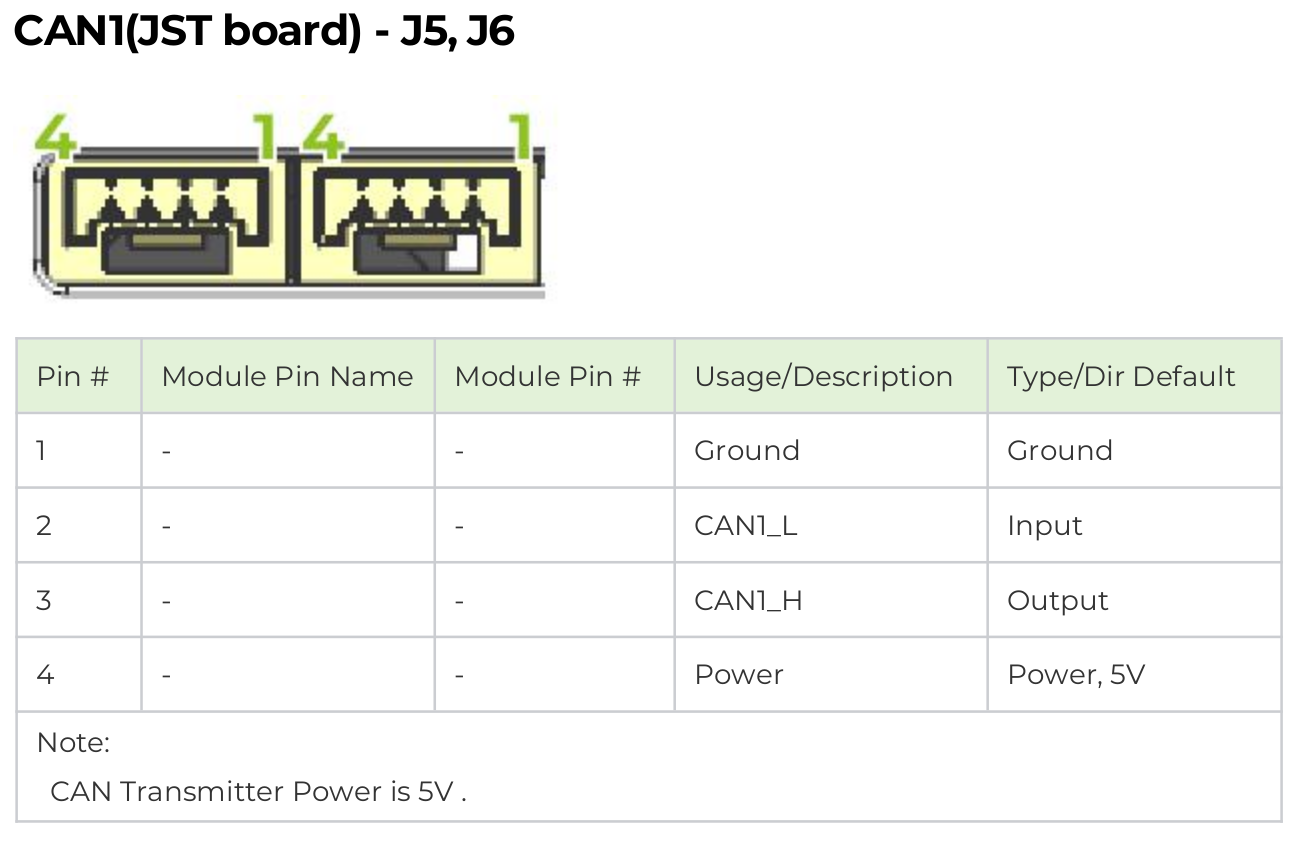
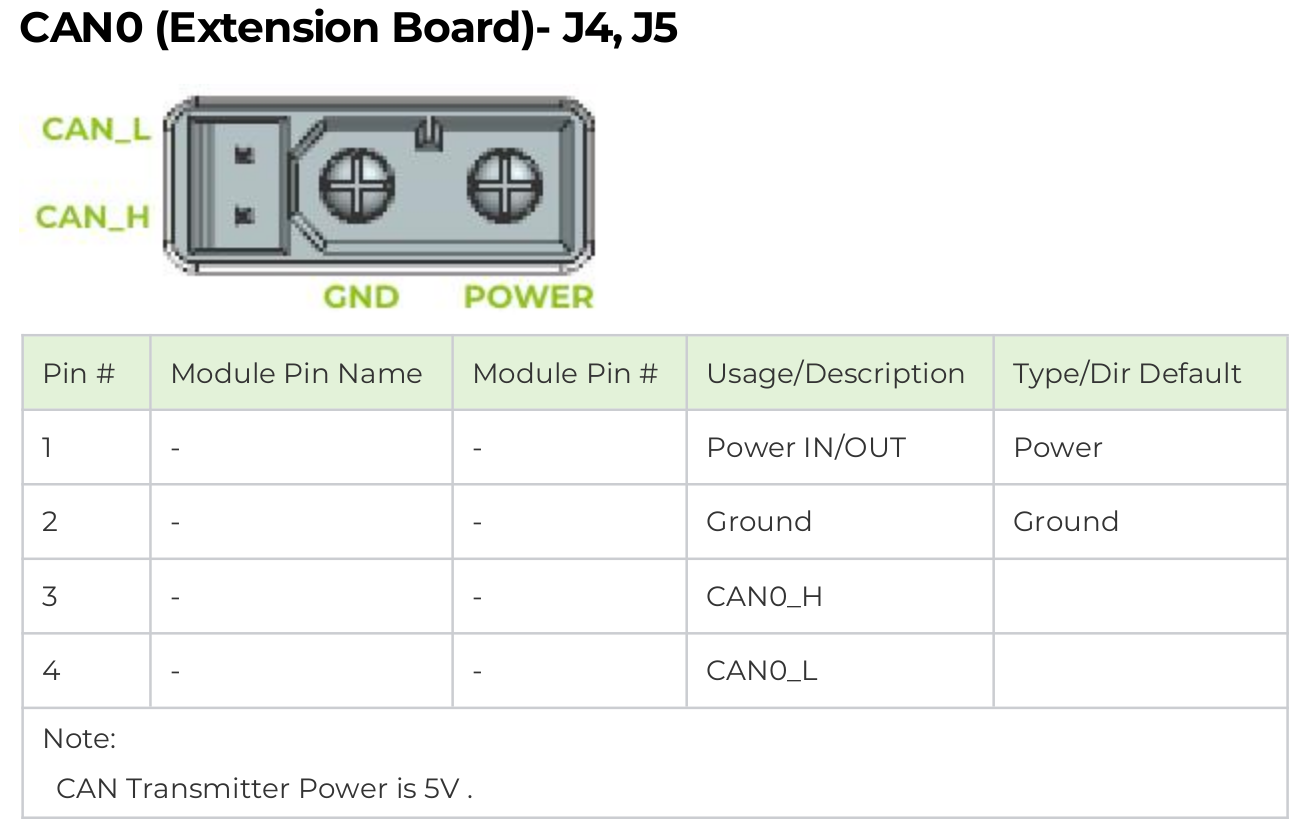
Antes de usar CAN0 y CAN1, retire la cubierta inferior y configure ambas resistencias de terminación de 120Ω en la posición ON.

Aquí, demostraremos el envío de datos continuamente desde CAN0 a CAN1 a una velocidad de baudios de 125 kbps durante 30 segundos. Primero, como se muestra en la figura a continuación, conecte las líneas de señal de CAN0 a las de CAN1. Específicamente, conecte CAN0_H a CAN1_H y CAN0_L a CAN1_L.
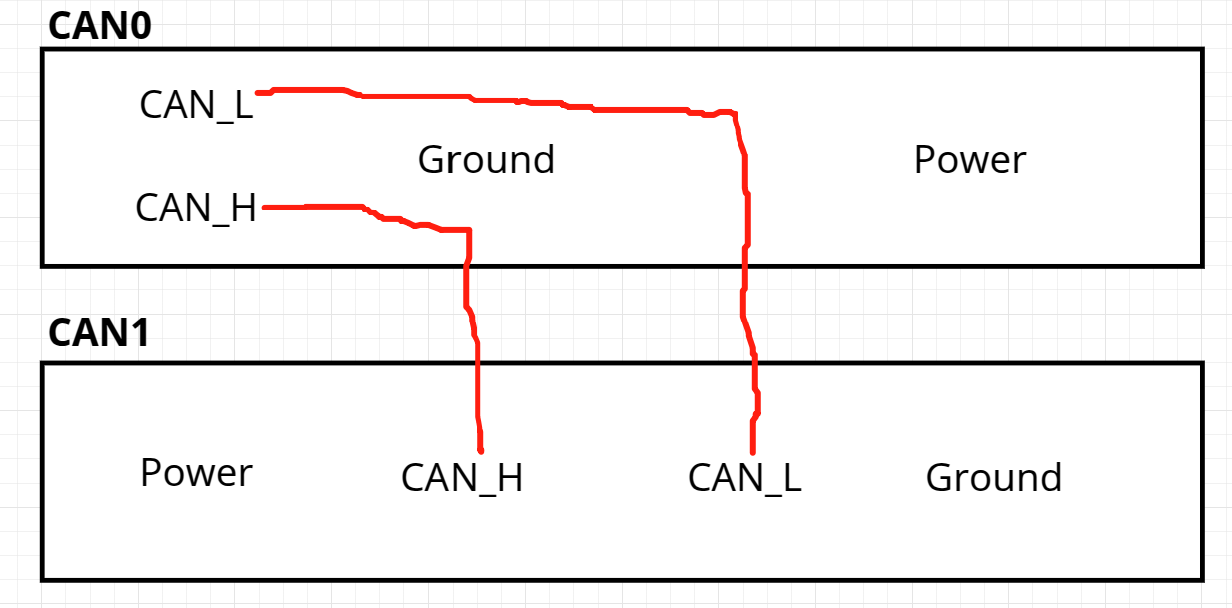

Instrucciones de Uso
Después de completar las conexiones de hardware.
Ingrese el siguiente comando en la terminal para ver los nombres de dispositivo asignados a CAN0 y CAN1:
ifconfig -a
Aquí, can0 corresponde a la interfaz CAN0, y can1 corresponde a la interfaz CAN1.
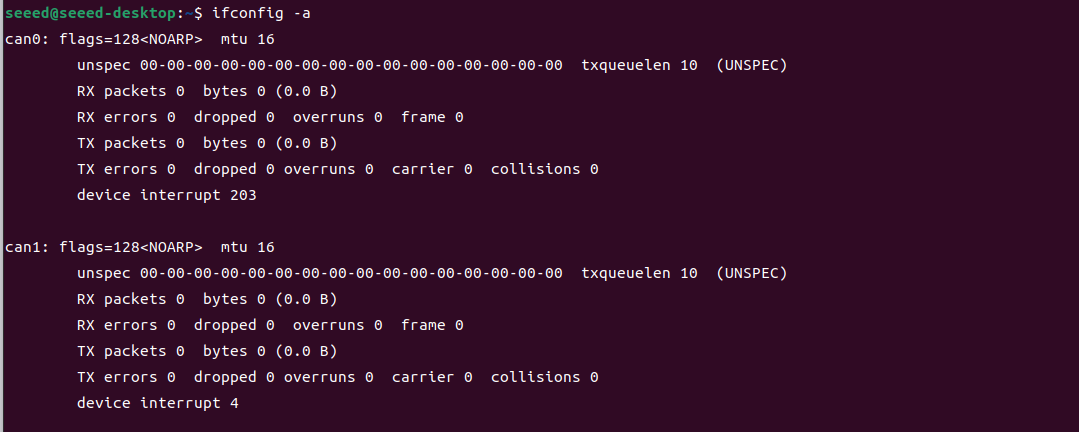
Instala can-utils en la terminal:
sudo apt-get update
sudo apt-get install can-utils
Abre una Terminal 1 e ingresa el siguiente comando para monitorear el número de bytes de datos enviados desde can0:
watch -n 1 'ifconfig can0 | grep "TX packets"'
Abre una Terminal 2. Descarga el script para probar la comunicación CAN desde GitHub y ejecútalo:
git clone https://github.com/jjjadand/Mini_CANtest.git
cd Mini_CANtest
sudo ./canTest.sh
Al observar las dos terminales, puedes ver que en Terminal 1, el número de bytes enviados desde CAN0 está aumentando.
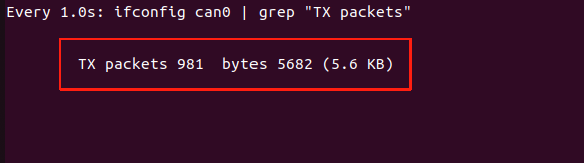
Terminal 2 imprimirá los datos recibidos por CAN1 desde CAN0.
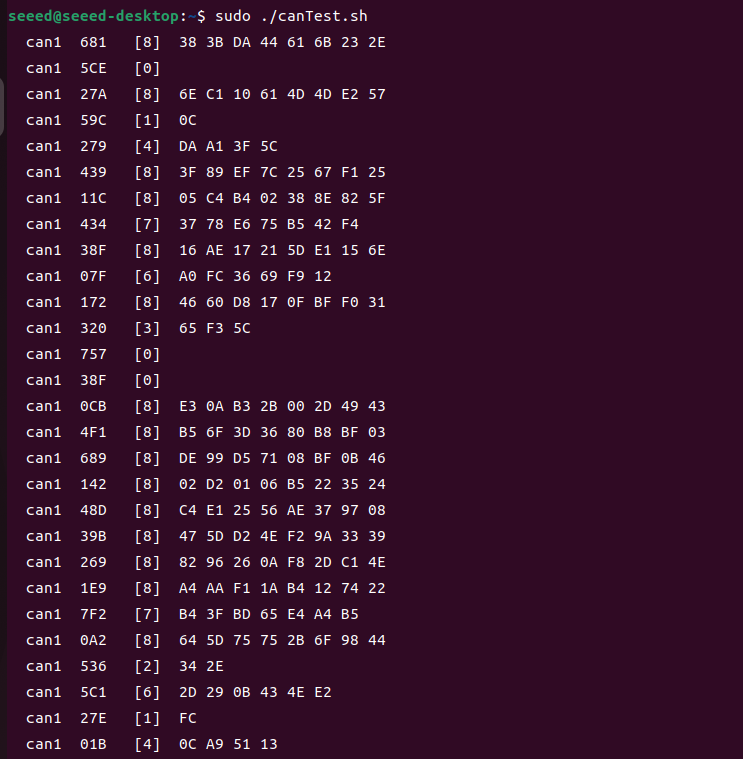
Debes habilitar CAN antes de usarlo en tu programa. Ejecuta este comando en la terminal:
sudo gpioset --mode=wait 0 106=0 #enable CAN1
sudo gpioset --mode=wait 0 43=0 #enable CAN0
Salida de Alimentación CAN0
El voltaje de salida de CAN0-PPOWER teóricamente es igual al voltaje de entrada DC actual del reComputer Mini. El rango de voltaje de entrada DC es 12-54V. Por lo tanto, el rango de salida de alimentación de CAN0 XT30 (2+2) también es 12-54V.
Suministraremos diferentes voltajes a la entrada DC y luego mediremos el voltaje de salida de CAN0-PPOWER. Usa una fuente de alimentación estable y un multímetro, y conecta según el diagrama a continuación.
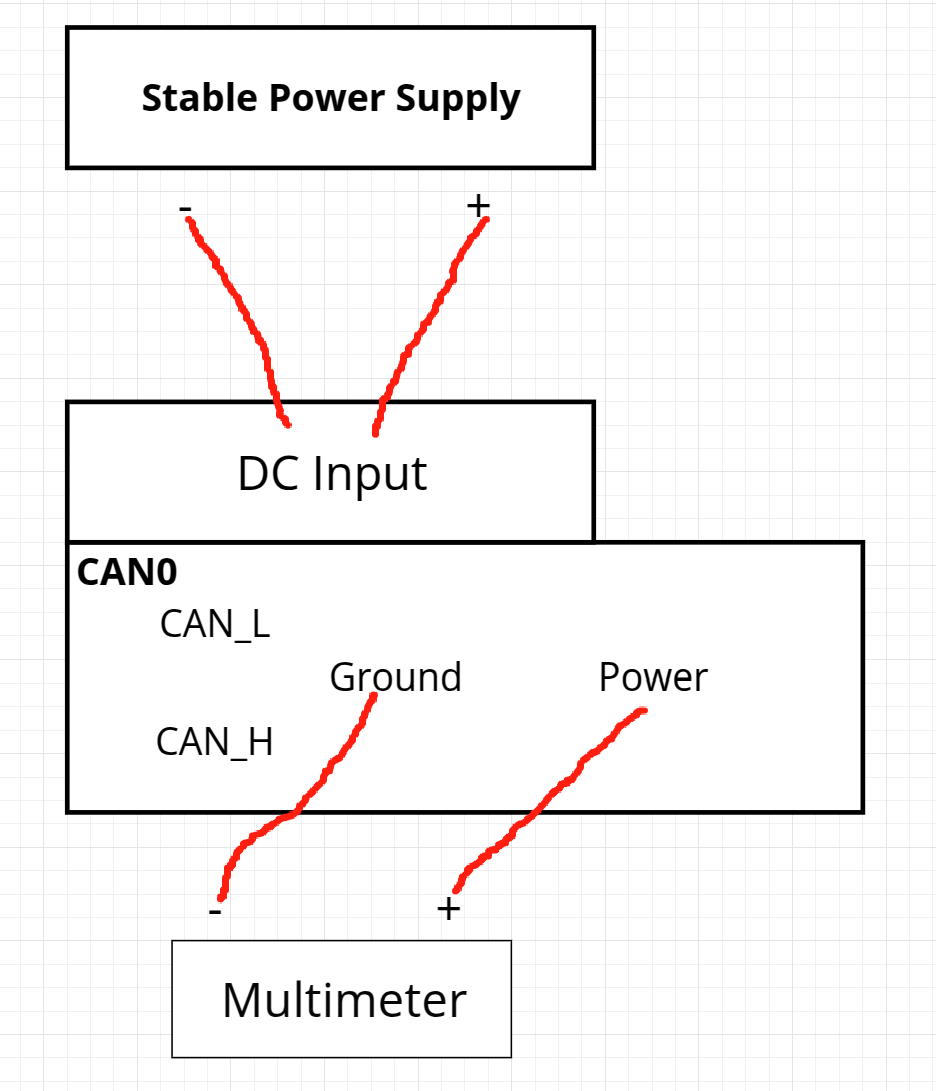
Cuando la entrada DC es 26.3V, el multímetro mide que la salida de CAN0-POWER es 26.03V.
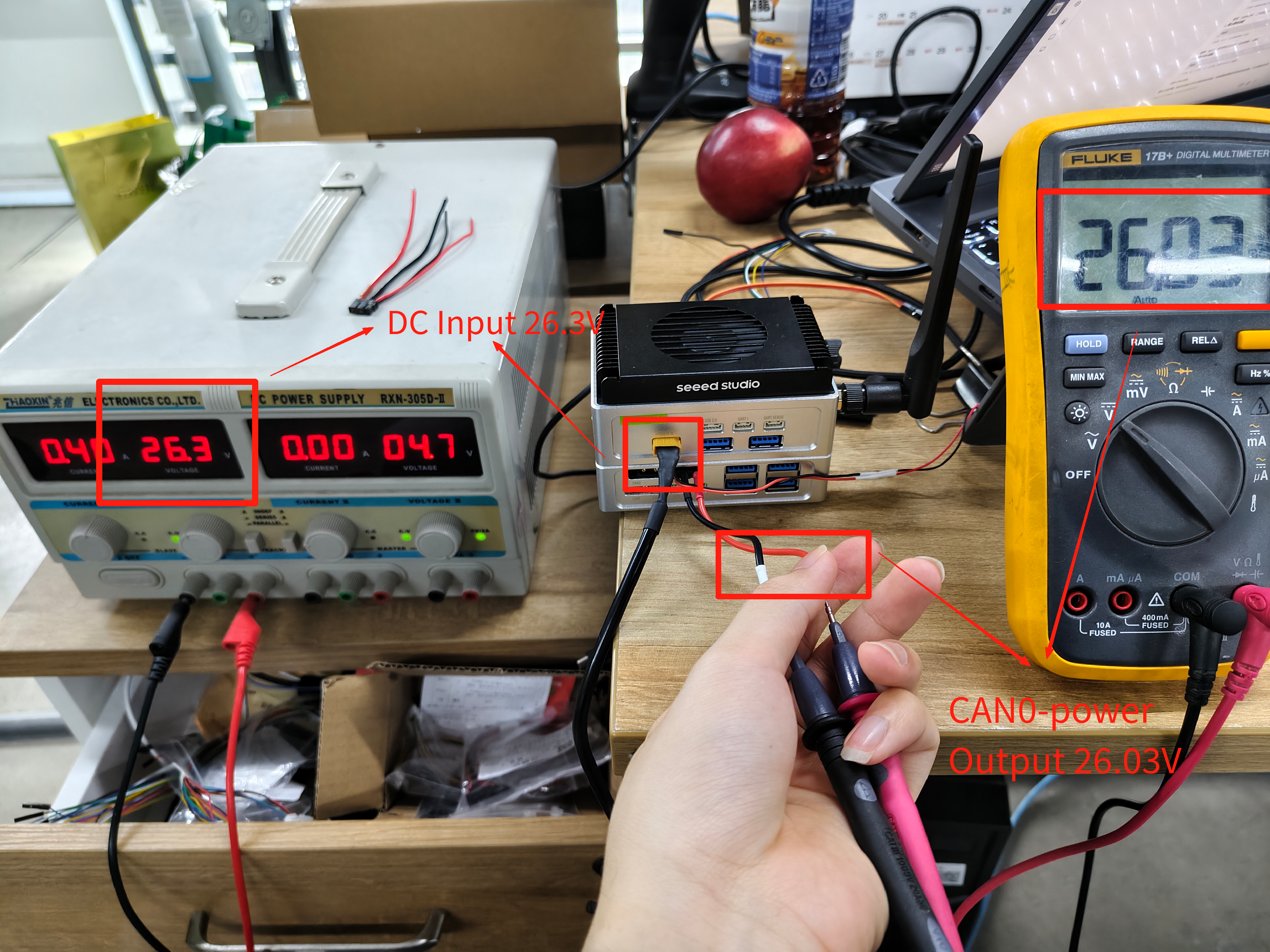
Cuando la entrada DC es 12.6V, el multímetro mide que la salida de CAN0-POWER es 12.48V.

Basándose en los resultados de las pruebas anteriores, se puede ver que la salida de CAN0-POWER está cerca de la entrada DC. Si quieres conocer más detalles, puedes consultar el esquemático.
I2C
Conexión de Hardware
La placa de expansión del reComputer cuenta con dos interfaces IIC 4-pin GH-1.25, IIC0 e IIC1.
En la hoja de datos, puedes encontrar el diagrama de cableado para la interfaz IIC0/IIC1 4-pin GH-1.25 como se muestra a continuación:

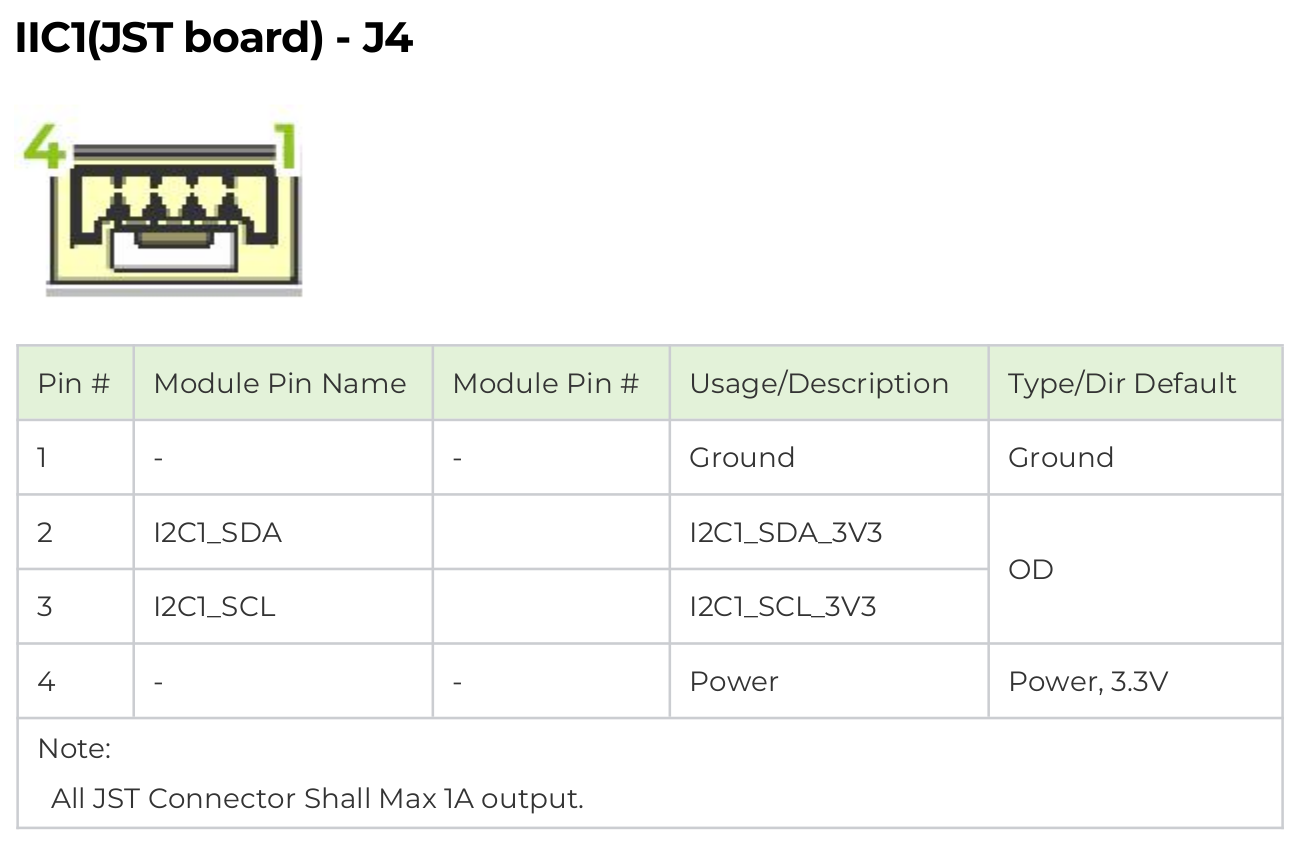
Selecciona un dispositivo de interfaz IIC para pruebas; la elección depende de ti. Aquí, un sensor de interfaz IIC está conectado a I2C0/I2C1 con fines de prueba.
El proceso de prueba aquí implica escanear las direcciones de los dispositivos conectados externamente en IIC0/IIC1.
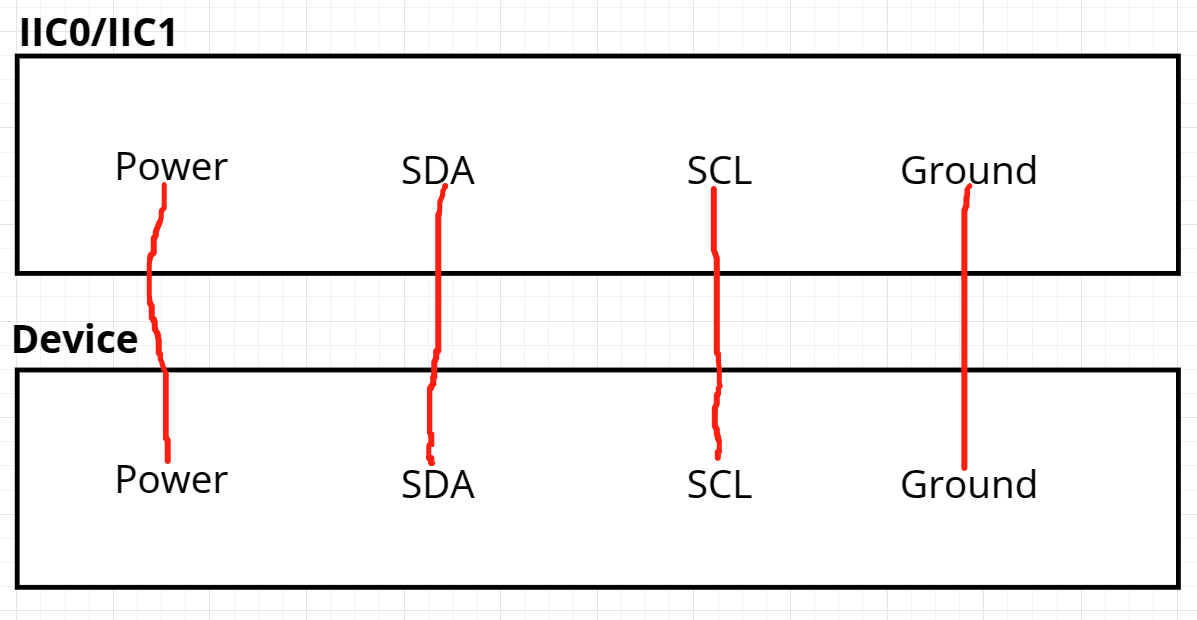
Instrucciones de Uso
Después de completar las conexiones de hardware.
Necesitamos instalar las herramientas para pruebas IIC. Ingresa lo siguiente en la terminal antes de escanear el dispositivo:
sudo apt update
sudo apt-get install i2c-tools
Luego, ingresa el siguiente comando en la terminal para ver los nombres mapeados en el bus IIC.
i2cdetect -l
La interfaz externa IIC0-J7 en la placa de expansión corresponde a i2c-1 i2c c240000.i2c, y la interfaz externa IIC1-J7 corresponde a i2c-7 i2c c250000.i2c.

Después de conectar el dispositivo I2C externo y configurar su dirección, abra dos terminales diferentes e ingrese los siguientes comandos para escanear en I2C0 e I2C1:
sudo i2cdetect -y -r 1
sudo i2cdetect -y -r 7
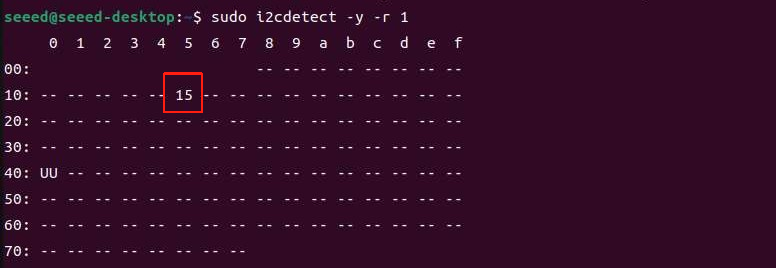
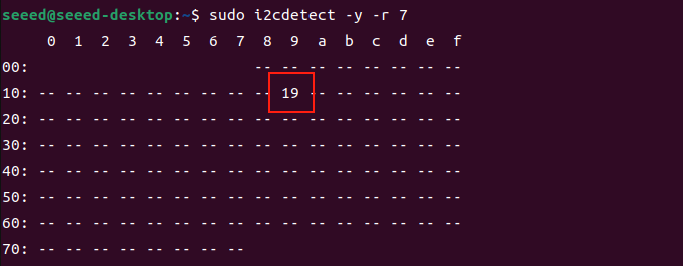
Podemos ver que el dispositivo conectado a I2C0 está configurado con la dirección 0x15, y el dispositivo conectado a I2C1 está configurado con la dirección 0x19.
SPI
Conexión de Hardware
La placa de expansión del reComputer cuenta con una interfaz SPI externa 6-pin GH-1.25.
En la hoja de datos, puedes encontrar el diagrama de cableado para la interfaz SPI 6-pin GH-1.25 como se muestra a continuación:
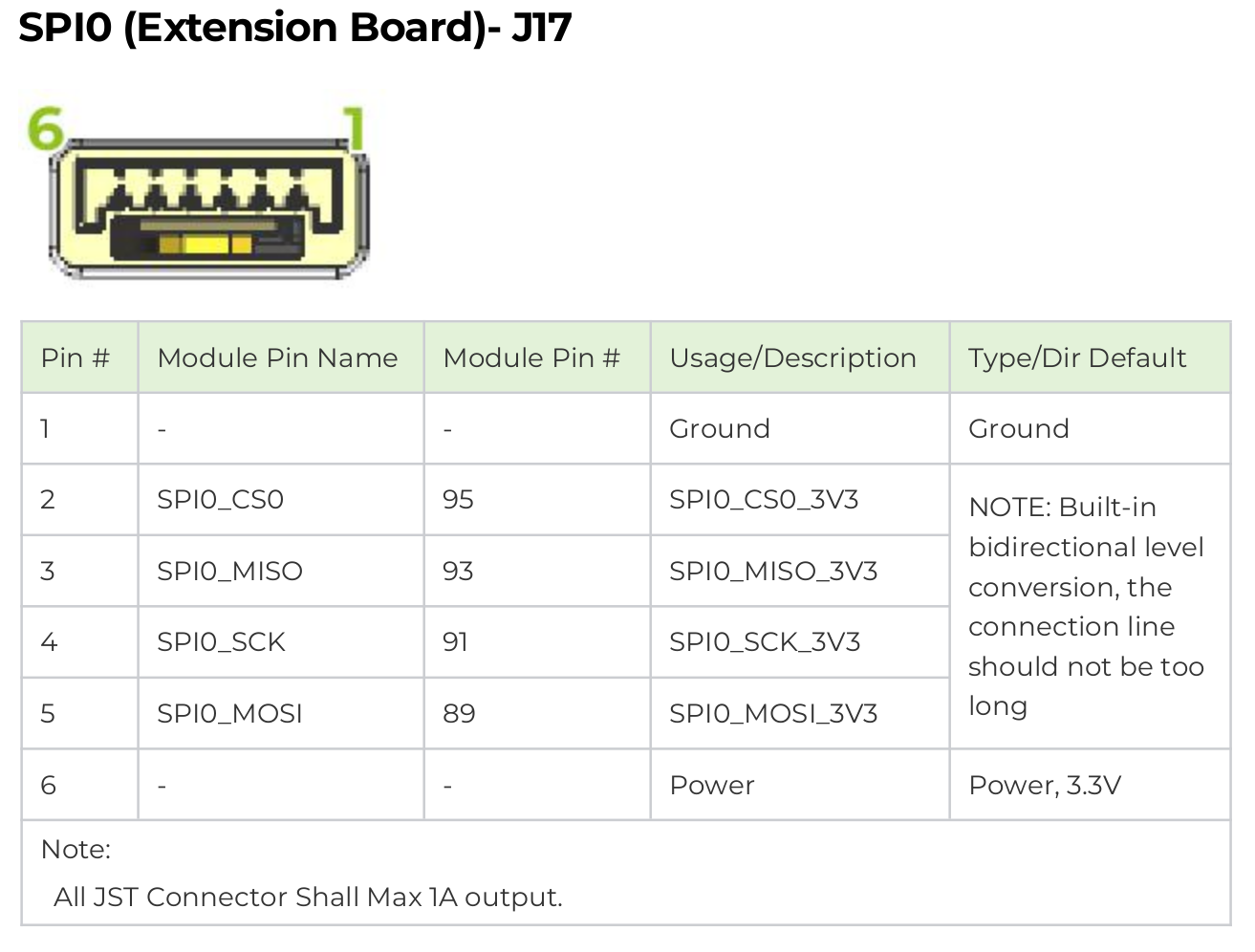
Si no usas un módulo externo SPI-a-USB, puedes auto-conectar la interfaz 6-pin GH-1.25 SPI para probar la transmisión y recepción de datos. Conecta MOSI a MISO, y CS0 a SCK. El diagrama de cableado es el siguiente:
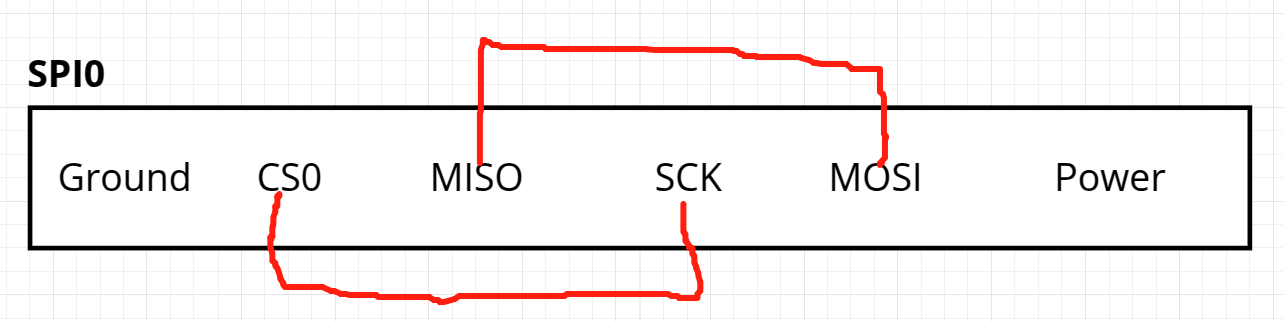
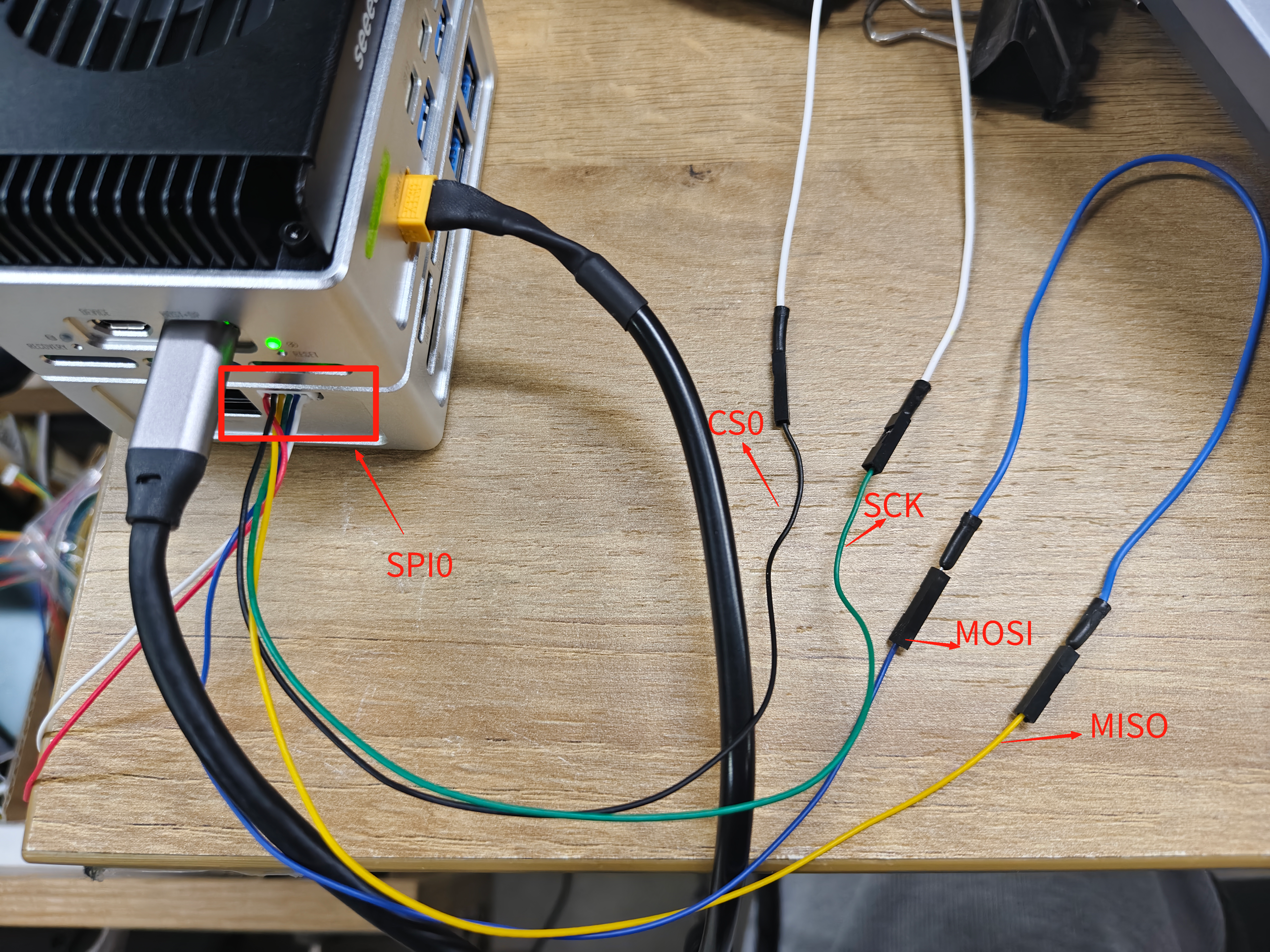
Instrucciones de Uso
Después de completar las conexiones de hardware.
Luego, descarga el código para pruebas SPI desde GitHub y compílalo:
git clone https://github.com/rm-hull/spidev-test
cd spidev-test
gcc spidev_test.c -o spidev_test
Ingresa el siguiente comando en la terminal para ver el nombre del dispositivo mapeado por SPI. Por ejemplo, /dev/spidev0.0 corresponde a SPI0 en la Placa de Extensión (J17).
ls -l /dev/spi*

Ingresa el siguiente comando en la terminal para ejecutar el programa de prueba de SPI:
sudo ./spidev_test -v
Puedes observar los datos siendo transmitidos y recibidos en SPI0 en la Placa de Extensión (J17).
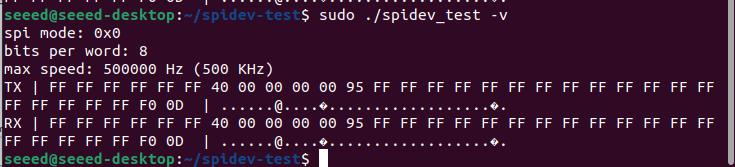
Recursos
Soporte Técnico y Discusión de Productos
¡Gracias por elegir nuestros productos! Estamos aquí para brindarte diferentes tipos de soporte para asegurar que tu experiencia con nuestros productos sea lo más fluida posible. Ofrecemos varios canales de comunicación para satisfacer diferentes preferencias y necesidades.